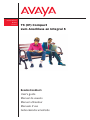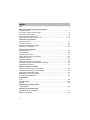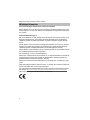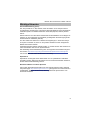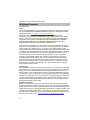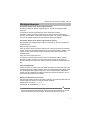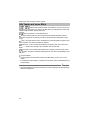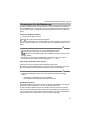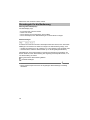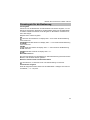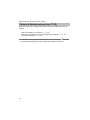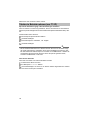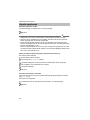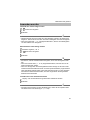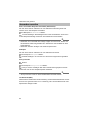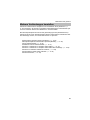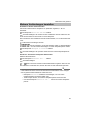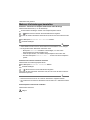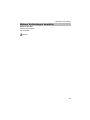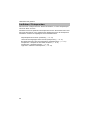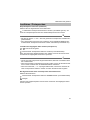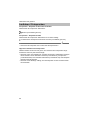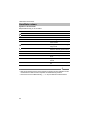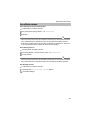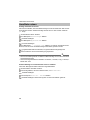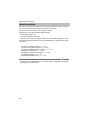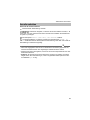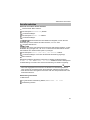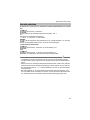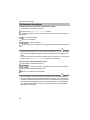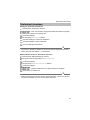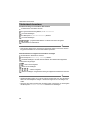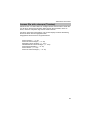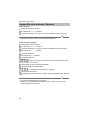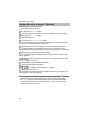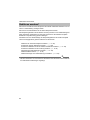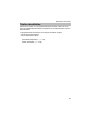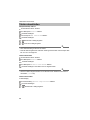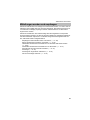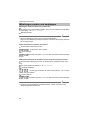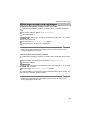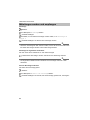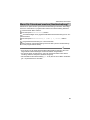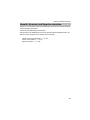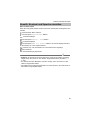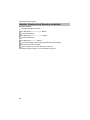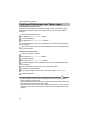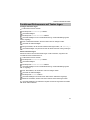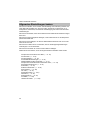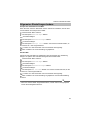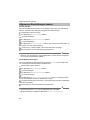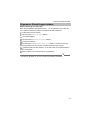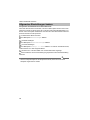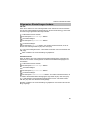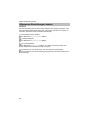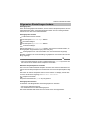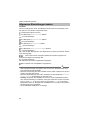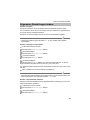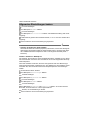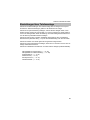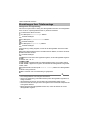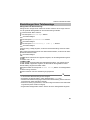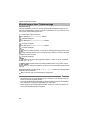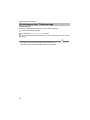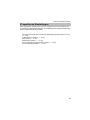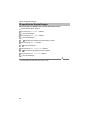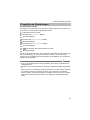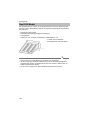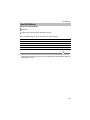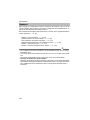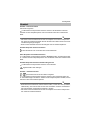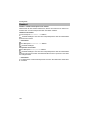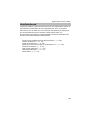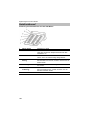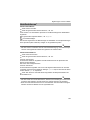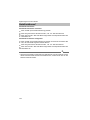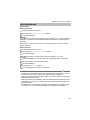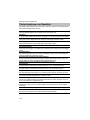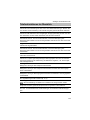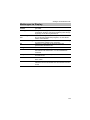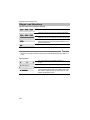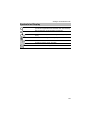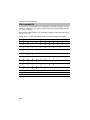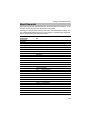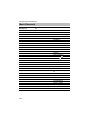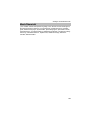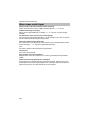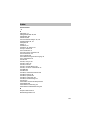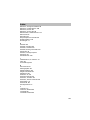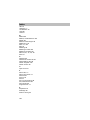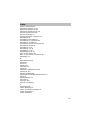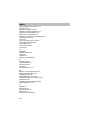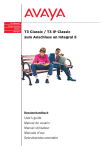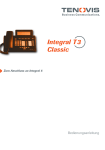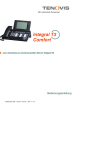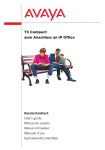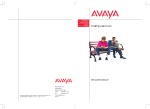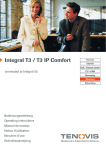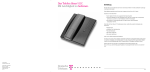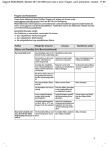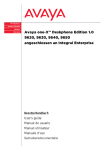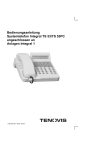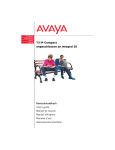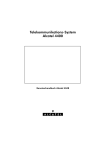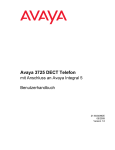Download 1,1 MB
Transcript
IP Telephony
Contact Centers
Mobility
Services
T3 (IP) Compact
zum Anschluss an Integral 5
Benutzerhandbuch
User’s guide
Manual de usuario
Manuel utilisateur
Manuale d’uso
Gebruikersdocumentatie
Inhalt
Inhalt
Inhalt ......................................................................................................................... 2
Machen Sie sich mit Ihrem Telefon vertraut
Wichtige Hinweise .................................................................................................... 4
Ihr T3 (IP) Compact auf einen Blick .......................................................................... 9
Alle Tasten auf einen Blick ..................................................................................... 10
Grundregeln für die Bedienung .............................................................................. 11
Telefon in Betrieb nehmen (nur T3 IP) ................................................................... 14
Telefonieren wie gewohnt
Anrufe annehmen ................................................................................................... 17
Jemanden anrufen .................................................................................................. 20
Mehrere Verbindungen herstellen .......................................................................... 25
Lauthören / Freisprechen ....................................................................................... 30
Telefonieren mit Komfort
Anrufliste nutzen ..................................................................................................... 33
Anrufe umleiten ...................................................................................................... 38
Telefonbuch benutzen ............................................................................................ 45
Lassen Sie sich erinnern (Termine) ........................................................................ 49
Gebühren ansehen* ............................................................................................... 54
Telefon abschließen ............................................................................................... 57
Mitteilungen senden und empfangen ..................................................................... 59
Wenn Sie Feierabend machen (Nachtschaltung)* ................................................. 63
Telefonieren mit Partnern ....................................................................................... 64
Telefon individuell einrichten
Akustik, Kontrast und Sprache einstellen ............................................................... 65
Funktionen/Rufnummern auf Tasten legen ............................................................ 69
Allgemeine Einstellungen ändern ........................................................................... 74
Einstellungen Ihrer Telefonanlage .......................................................................... 87
IP-spezifische Einstellungen ................................................................................... 93
Zusatzgeräte*
Links* ...................................................................................................................... 98
Das DSS-Modul .................................................................................................... 100
Headset ................................................................................................................ 102
Ergänzungen zu Ihrem Telefon
Hotelfunktionen* ................................................................................................... 105
Schlagen Sie bei Bedarf nach
Telefonfunktionen im Überblick ............................................................................ 114
Meldungen im Display .......................................................................................... 118
2
Inhalt
Klingel- und Hörertöne ..........................................................................................120
Symbole im Display ...............................................................................................121
Zeichentabelle .......................................................................................................122
Menü-Übersicht .....................................................................................................123
Wenn etwas nicht klappt .......................................................................................126
Index ......................................................................................................................127
3
Machen Sie sich mit Ihrem Telefon vertraut
Wichtige Hinweise
Machen Sie sich mit Ihrem Telefon vertraut
An welchen Anlagen dürfen Sie Ihr Telefon anschließen
Wichtige Hinweise
Dieses Telefon ist nur für den Anschluss an Telekommunikationsanlagen der Firma
Avaya bestimmt. Es darf nicht direkt an ein öffentliches Fernsprechnetz angeschlossen werden.
Konformitätserklärung (T3)
Wir, Avaya GmbH & Co. KG, erklären, dass das Telefon T3 Compact mit den grundlegenden Anforderungen und anderen relevanten Bestimmungen der Richtlinie
1999/5/EU (Radio und Telekommunikation Terminal Equipment, R&TTE) übereinstimmt.
Dieses Telefon ist zum Anschluss an digitale Schnittstellen von Avaya-TK-Anlagen
bestimmt und erfüllt die grundlegenden Anforderungen gemäß der EG-Richtlinie
1999/5/EG (Radio und Telekommunikation Terminal Equipment, R&TTE).
Dieses Telefon ist bauartbedingt nicht zum direkten Betrieb an Schnittstellen öffentlicher Telekommunikationsnetze vorgesehen.
Bei Verwendung von Links und DSS-Modulen:
Dieses Link / DSS-Modul ist zum Anschluss an T3-Telefone bestimmt und erfüllt die
grundlegenden Anforderungen gemäß der EG-Richtlinie 1999/5/EG (Radio und
Telekommunikation Terminal Equipment, R&TTE).
Dieses Link / DSS-Modul ist bauartbedingt nur zum Betrieb an T3-Telefonen vorgesehen.
Falls beim Betrieb Probleme auftreten sollten, so wenden Sie sich bitte zunächst an
Ihren Fachhändler oder an Ihren Systembetreuer.
Die vollständige Konformitätserklärung kann auf folgender Internetadresse angefordert werden: http://www.avaya.de/gcm/emea/de/includedcontent/conformity.htm
oder suchen Sie unter Index das Stichwort "conformity".
4
Machen Sie sich mit Ihrem Telefon vertraut
Wichtige Hinweise
Konformitätserklärung (T3 IP)
Wir, Avaya GmbH & Co. KG, erklären, dass das Telefon T3 IP Compact mit den
grundlegenden Anforderungen und anderen relevanten Bestimmungen der Richtlinie
1999/5/EU (Radio und Telekommunikation Terminal Equipment, R&TTE) übereinstimmt.
Dieses Telefon ist zum Anschluss an Ethernet/LAN-Schnittstellen von IP-fähigen TKAnlagen von Avaya bestimmt und erfüllt die grundlegenden Anforderungen gemäß
der EG-Richtlinie 1999/5/EU (R&TTE).
Für die Funktion des Telefons in LAN/Intranet Umgebungen, in denen kein AvayaTK-System vorhanden ist, kann von Avaya keine Garantie für einen erfolgreichen
Betrieb übernommen werden.
Falls beim Betrieb Probleme auftreten sollten, so wenden Sie sich bitte zunächst an
Ihren Fachhändler oder an Ihren Systembetreuer.
Die vollständige Konformitätserklärung kann auf folgender Internetadresse angefordert werden: http://www.avaya.de/gcm/emea/de/includedcontent/conformity.htm
oder suchen Sie unter Index das Stichwort "conformity".
Reparaturen
Reparaturen und Eingriffe in das Gerät dürfen nur von qualifizierten Fachkräften
ausgeführt werden. Öffnen Sie das Telefon nicht. Sonst könnten Schäden entstehen,
die das Telefon betriebsunfähig machen.
Benutzerhandbuch in anderen Sprachen
Sie möchten dieses Benutzerhandbuch in einer anderen Sprache lesen? Über die
Avaya Hompage http://www.avaya.tenovis.com gelangen Sie auf unsere Dokumentendatenbank. Schauen Sie dort nach, ob Ihre gewünschte Sprachversion zum
Download bereitsteht.
5
Machen Sie sich mit Ihrem Telefon vertraut
Wichtige Hinweise
Lizenzhinweise
Lizenz
Durch NUTZUNG ODER INSTALLATION DES PRODUKTS akzeptiert der Endnutzer die ALLGEMEINEN LIZENZBESTIMMUNGEN, DIE AUF DER AVAYA-INTERNETSEITE UNTER http://support.avaya.com/LicenseInfo/
abgerufen werden können. ("ALLGEMEINE LIZENZBESTIMMUNGEN").
Wenn Sie sich nicht an diese Lizenzbestimmungen halten wollen, können sie das
Produkt innerhalb von zehn (10) Tagen nach Lieferung gegen Zurückzahlung des
Kaufpreises zurück geben. ZUSÄTZLICH ZU DEN ALLGEMEINEN LIZENZBESTIMMUNGEN FINDEN DIE FOLGENDEN LIZENZBESTIMMUNGEN UND
BESCHRÄNKUNGEN AUF DAS PRODUKT ANWENDUNG.
Avaya gewährt dem Endnutzer im Rahmen der unten beschriebenen Lizenztypen
eine Lizenz. Die zulässige Anzahl an Lizenzen und Leistungseinheiten, für die eine
Lizenz gewährt wird, beträgt eins (1), es sei denn in der Dokumentation oder in
anderen dem Endnutzer verfügbaren Materialien ist eine davon abweichende Anzahl
an Lizenzen oder Leistungseinheiten aufgeführt. "Zugewiesener Rechner" bedeutet
ein einziger autonomer Rechner. "Server" ist ein Zugewiesener Rechner, der als
zentraler Rechner für eine Softwareanwendung fungiert, auf die von mehreren
Rechnern aus zugegriffen werden soll. "Software" sind Computerprogramme in
maschinenlesbarer Form (Objekt Code), für die ursprünglich eine Lizenz seitens
Avaya besteht und die vom Endnutzer entweder als autonome Produkte oder in
Form einer Vorinstallation in der Hardware genutzt werden. "Hardware" sind Standard-Hardware-Produkte, die ursprünglich von Avaya verkauft wurden und durch
den Endnutzer genutzt werden.
Lizenztyp(en):
Einem System/Systemen zugewiesene Lizenz (DS). Dem Endnutzer ist es gestattet,
die Software nur auf einem Zugewiesenen Rechner zu installieren und zu nutzen, es
sei denn eine davon abweichende Anzahl von Zugewiesenen Rechnern ist in der
Dokumentation oder in anderen dem Endnutzer verfügbaren Materialien ausgewiesen. Avaya kann eine Identifikation des/r Zugewiesenen Rechner/s mittels Angabe
des Typs, der Seriennummer, des Schlüssels für das Leistungsmerkmal, des Standorts oder anderer spezifischer Bezeichnungen verlangen oder verlangen, dass der
Endnutzer diese Daten mittels elektronischer Mittel, die von Avaya speziell zu diesem Zweck konzipiert wurden, liefert.
Komponenten Dritter
Bestimmte Softwareprogramme oder Teile hiervon, die in dem Produkt enthalten
sind, können Software enthalten, die aufgrund von Vereinbarungen Dritter vertrieben
wurden ("Komponenten Dritter"). Diese Vereinbarungen können Bestimmungen enthalten, die die Rechte zur Nutzung bestimmter Teile dieses Produkts ausweiten oder
beschränken ("Bestimmungen Dritter"). Informationen zur Identifizierung von Komponenten Dritter oder Bestimmungen, die auf Dritte anwendbar sind, erhalten Sie auf
der Avaya-Internetseite unter: http://support.avaya.com/ThirdPartyLicense/
6
Machen Sie sich mit Ihrem Telefon vertraut
Wichtige Hinweise
An welcher Anlage ist Ihr Telefon angeschlossen?
An welcher Anlage Ihr Telefon angeschlossen ist, können Sie folgendermaßen
erkennen:
Im Gespräch oder bei abgenommenem Hörer Taste Menü drücken:
Nur falls Ihr Telefon am Communication Server Integral 55 angeschlossen ist,
erscheint nun das Menü Info/Service. Darin können Sie z. B. auch Typ, Bestellnummer und SW-Version ersehen. Bei der Integral 5 erscheint kein Menü.
An welcher Anlage ist Ihr Telefon angeschlossen (T3 IP)?
Mit welcher Avaya-Telefonanlage Ihr Telefon verbunden ist, können Sie folgendermaßen erkennen:
Bei erstmaligem Anmelden:
Wenn Ihr Telefon mit der Integral 5 verbunden ist, erscheint zunächst ein Anmeldefenster, in dem Sie Ihre Nebenstellennummer und Ihre PIN eingeben müssen. Ist Ihr
Telefon mit dem Communication Server Integral 55 verbunden, erscheint kein
Anmeldefenster.
Wenn Sie schon angemeldet sind:
Im Gespräch oder bei abgenommenem Hörer Funktionstaste "Menü" drücken:
Nur falls Ihr Telefon mit dem Communication Server Integral 55 verbunden ist,
erscheint das Menü "Info/Service". Darin können Sie diverse IP-Einstellungen ersehen.
Tipps zum Aufstellort
Verwenden Sie für Ihr Telefon eine rutschfeste Unterlage, besonders bei neuen oder
mit Pflegemitteln behandelten Möbeln. Lacke oder Pflegemittel können Stoffe enthalten, die die Füße Ihres Telefons aufweichen, und die aufgeweichten Gerätefüße
könnten auf der Oberfläche der Möbel unerwünschte Spuren hinterlassen. Avaya
kann für derartige Schäden nicht haften.
Was Sie auf jedem Fall lesen sollten
Die folgenden Kapitel sollten Sie auf jedem Fall lesen. Sie finden dort alle Teile des
Telefon erklärt. Sie erfahren, wie Sie Ihr Telefon bedienen.
Überblick über Ihr Telefon (→ S. 9)
Grundregeln für die Bedienung (→ S. 11)
Hinweis
i
• Diesen Informationsbalken finden Sie häufig am Ende eines Kapitels. Er enthält
Zusatzinformationen, die Ihnen helfen, die Funktionen besser zu nutzen.
7
Machen Sie sich mit Ihrem Telefon vertraut
Wichtige Hinweise
Zusatzfunktionen
Funktionen die mit * gekennzeichnet sind, gehören nicht zum standardmäßigen Leistungsumfang Ihres Telefons.
Es können weitere Funktionen gesperrt sein oder – je nach System-Software – nicht
verfügbar sein. Wollen Sie eine dieser Funktionen nutzen, fragen Sie bitte Ihren
Systembetreuer.
...telefonieren, aber bequem
Folgende Einstellungen können Sie sofort oder während der ersten Telefonate vornehmen:
• Die Lautstärke (→ S. 66) der Klingel und des Hörers an Ihre Umgebung anpassen.
• Den Kontrast des Displays (→ S. 66) an die bei Ihnen vorhandenen Lichtverhältnisse anpassen.
• Auswählen in welcher Sprache (→ S. 68) alle Displayanzeigen erscheinen sollen.
Es stehen die Sprachen Deutsch, Englisch und Französisch zur Verfügung.
• Speichern Sie häufig benötigte Rufnummern in einem persönlichen Telefonbuch
(→ S. 45). Die Einträge im persönlichen Telefonbuch können Sie selbst ändern.
Altgeräte richtig entsorgen - die Umwelt dankt es Ihnen
Mit diesem Symbol gekennzeichnete Elektro- und Elektronik-Altgeräte
können gefährliche Substanzen für Mensch und Umwelt enthalten.
Sie dürfen aus diesem Grund nicht zusammen mit unsortiertem Siedlungsabfall (Hausmüll) entsorgt werden. Zur Schonung unserer
Umwelt stehen daher öffentliche Sammelstellen für die Entsorgung
der mit diesem Symbol gekennzeichneten Elektro- und Elektronik-Altgeräte zur Verfügung.
Um eine Verbreitung dieser Substanzen in unserer Umwelt zu verhindern und die Belastung natürlicher Ressourcen zu verringern, besteht
aber auch die Möglichkeit, am Avaya-Rücknahmesystem für
gebrauchte Geräte teilzunehmen. Im Rahmen dieses Systems werden die Altgeräte einer fachgerechten stofflichen Verwertung bzw. einzelne Komponenten einer Wiederverwendung zugeführt.
8
Machen Sie sich mit Ihrem Telefon vertraut
Ihr T3 (IP) Compact auf einen Blick
Ihr T3 (IP) Compact auf einen Blick
1
2
3
4
5
6
7
8
9
Display
Anrufanzeige
Funktionstasten, teilweise mit Leuchtanzeige
Taste Clear
Pfeil-Tasten zur Navigation im Display
Taste OK
Taste Escape
Zifferntasten mit Buchstabenbeschriftung
Lautstärke-/Kontrast-Tasten
9
Machen Sie sich mit Ihrem Telefon vertraut
Alle Tasten auf einen Blick
Alle Tasten auf einen Blick
...
Zifferntasten mit Buchstaben: Zum Wählen von Rufnummern und
Eingeben von Kennziffern und Texten. Die Beschriftung mit Buchstaben erlaubt das
Wählen mit Buchstaben (Vanity-Nummern).
Stern und Raute: Für Sonderfunktionen
Escape: Beendet während eines Gesprächs die aktuelle Verbindung. Bricht
sonst eine Eingabe ab (Im Display wird dann die nächsthöhere Menüebene angezeigt).
Clear: Löscht das Zeichen über der Markierung. Steht die Markierung hinter dem
letzten Zeichen, wird das letzte Zeichen gelöscht.
Pfeil hoch / runter: Bewegt die Markierung im Display nach oben oder unten.
+ / -: Erhöht oder verringert die Lautstärke oder den Kontrast.
Pfeil links / rechts: Bewegt die Markierung im Display nach links oder rechts.
Eingabe: Ruft einen markierten Menüpunkt auf oder dient zum Bestätigen einer
Eingabe.
Funktionstasten:
• 4 frei belegbare Funktionstasten neben dem Ziffernblock, davon 2 mit Leuchtdioden.
• 4 fest belegte Funktionstasten: Freisprechen/Lauthören, Menü, Wahlwiederholung
und Rückfrage.
Hinweis
i
• Die Standardbelegung der Funktionstasten ist auf den beiliegenden Beschriftungsschildern aufgedruckt.
10
Machen Sie sich mit Ihrem Telefon vertraut
Grundregeln für die Bedienung
Mit Hilfe des Menüs können Sie die meisten Funktionen auswählen und bedienen.
Um sich die Bedienung zu erleichtern, können Sie häufig gebrauchte Funktionen auf
Funktionstasten legen. Im Lieferzustand sind einige Tasten bereits mit Funktionen
belegt.
Grundregeln für die Bedienung
Funktionen im Menü auswählen
Funktionstaste "Menü" drücken.
oder
zum gewünschten Menüpunkt blättern.
Auswahl bestätigen. Es wird die markierte Funktion angezeigt. In vielen Fällen
erscheint auch ein Untermenü. Im Untermenü können Sie genauso blättern wie im
Menü.
i
Hinweise
• Pfeile im Display zeigen Ihnen an, wie Sie weiterblättern können:
Sie können ein Untermenü zu diesem Menüpunkt aufrufen.
Sie können weitere Menüpunkte durch Blättern nach oben und/oder unten
anzeigen lassen.
• Funktionen, die auf Funktionstasten liegen, erscheinen nicht mehr im Menü.
• Alle Funktionen finden Sie in der Menü-Übersicht (→ S. 123).
Einen Vorgang abbrechen oder beenden
Falls Sie sich bei einer Eingabe oder Einstellung vertan haben:
drücken (gegebenenfalls mehrfach), um den Vorgang abzubrechen. Sie gelangen dann wieder in die nächsthöhere Menüebene bzw. zum Ruhedisplay.
i
Hinweis
• Folgende Einstellungen können Sie mit der Taste Escape nicht rückgängig
machen:
• Änderungen der Belegung von Funktionstasten
• Einstellungen, die mit der Taste OK geändert wurden.
Das Display hilft Ihnen
Die Displayanzeigen führen Sie Schritt für Schritt durch die Bedienung. Im Display
erhalten Sie viele Informationen, z. B. über Ihr aktuelles Gespräch.
Zu jedem externen ISDN-Anrufer wird im Display dessen Rufnummer angezeigt,
sofern er nicht die Übertragung der Rufnummer ausgeschaltet hat. So können Sie
sehen, wer Sie anruft. Wenn Name und Rufnummer des Anrufers in Ihrem Telefonbuch gespeichert sind, wird bei einem Anruf sein Name angezeigt.
11
Machen Sie sich mit Ihrem Telefon vertraut
Grundregeln für die Bedienung
Was zeigt das Ruhedisplay?
Das Ruhedisplay zeigt:
•
•
•
•
Ihre Rufnummer und Ihren Namen
Datum und Uhrzeit
Einen Hinweis auf neue Einträge in der Anrufliste
Einen Hinweispfeil, wenn Statusmeldungen zu Ihrem Telefon vorliegen
Statusmeldungen
Ihr Telefon informiert Sie mit einem Hinweispfeil neben der Uhrzeit, wenn besondere
Meldungen zum Status Ihres Telefons vorliegen. Ein Statusmeldung erfolgt, wenn
• wichtige Informationen für Sie vorliegen (z. B. neuer Eintrag in der Anrufliste) oder
• Sie besondere Funktionen aktiviert haben (z. B. die Klingel abgestellt haben).
Alle Meldungen sind untereinander im sogenannten Statusmenü angeordnet. Sie
können direkt von einer Statusmeldung den zugehörigen Menüpunkt aufrufen, z. B.
um die Einstellung zu ändern.
zur gewünschten Statusmeldung blättern.
Auswahl bestätigen.
Hinweis
i
• Mit der Taste Escape können Sie die angezeigten Statusmeldungen zeitweilig
abschalten.
12
Machen Sie sich mit Ihrem Telefon vertraut
Grundregeln für die Bedienung
Text eingeben
Sie können mit den Zifferntasten auch Buchstaben und Zeichen eingeben, z. B. für
Namen im persönlichen Telefonbuch. Die Buchstaben stehen auf den Zifferntasten.
Ihr Telefon schaltet automatisch auf die Eingabe von Buchstaben und Zeichen um,
wenn dies nötig ist.
Beispiel: Name "JOHN" eingeben:
Taste JKL einmal drücken. Im Display steht J. Kurz warten bis die Markierung
nach rechts rückt.
Taste MNO dreimal. Im Display steht JO. Kurz warten bis die Markierung
nach rechts rückt.
Taste GHI zweimal. Im Display steht JOH. Kurz warten bis die Markierung
nach rechts rückt.
Taste MNO zweimal. Im Display steht JOHN.
Buchstaben löschen
Löscht das Zeichen über der Markierung. Steht die Markierung hinter dem letzten
Zeichen, wird das letzte Zeichen gelöscht.
Wechseln zwischen Groß- und Kleinbuchstaben
Taste drücken, um zwischen Groß- und Kleinschreibung zu wechseln.
Sonderzeichen eingeben
Nicht alle möglichen Zeichen stehen auf den Zifferntasten. Schlagen Sie in der Zeichentabelle (→ S. 122) nach.
13
Machen Sie sich mit Ihrem Telefon vertraut
Telefon in Betrieb nehmen (nur T3 IP)
Bitte beachten Sie die nachfolgenden Hinweise bei der Inbetriebnahme eines IPTelefons.
Telefon in Betrieb nehmen (nur T3 IP)
Telefon anschließen und anmelden (→ S. 15)
Sprache für Anmeldevorgang und IP-Einstellungen auswählen (→ S. 16)
Vom Telefon abmelden (→ S. 16)
Hinweis
i
• IP-spezifische Einstellungen werden in separaten Kapiteln beschrieben.
14
Machen Sie sich mit Ihrem Telefon vertraut
Telefon in Betrieb nehmen (nur T3 IP)
Telefon anschließen und anmelden
Nach dem Anstecken an das LAN (Local Area Network) und an die Stromversorgung
(nur, wenn Telefon nicht über LAN gespeist wird) wird im Telefon zunächst die Software aktiviert und anschließend automatisch ein Suchlauf nach einem Gatekeeper
(verantwortlich für Zugangsberechtigung) gestartet. Im Regelfall wird ein Gatekeeper gefunden. Ist dies der Fall, erscheint anschließend das Anmeldefenster:
...
Nebenstellennummer eingeben.
zum Menüpunkt PIN blättern.
PIN eingeben. Die Liefereinstellung ist "0000".
Auswahl bestätigen. Anschließend erscheint das Ruhedisplay. Sie sind nun
auch unter der von Ihnen eingegebenen Rufnummer (Nebenstellennummer) erreichbar.
Hinweis
i
• Sie können die Sprache für den Anmeldevorgang ändern.
• Die PIN zum Anmelden ist identisch mit der PIN, mit der Sie ihr abgeschlossenes
Telefon aufschließen können. Die PIN können Sie im Menü Schloss ändern.
• Wenn Sie einen Anmeldevorgang abgebrochen haben (Verlassen des Anmeldefenstersmit der Taste Escape), um zunächst Einstellungen im Menü vorzunehmen/
sich anzusehen, können Sie sich anschließend über den Menüpunkt Benutzerverwaltung wieder anmelden.
15
Machen Sie sich mit Ihrem Telefon vertraut
Telefon in Betrieb nehmen (nur T3 IP)
Sprache für Anmeldevorgang und IP-Einstellungen auswählen
Wenn Ihr Telefon noch nicht angemeldet ist, können Sie zwischen 6 verschiedenen
Sprachen (Deutsch/Englisch/Französisch/Italienisch/Spanisch/Niederländisch) wählen:
Funktionstaste "Menü" drücken.
zum Menüpunkt Sprache ändern blättern.
Auswahl bestätigen.
gewünschte Sprache auswählen, z. B. English.
Auswahl bestätigen.
Hinweis
i
• Bei der Erstinbetriebnahme Ihres Telefons können Sie auch auf anderem Wege
die gewünschte Sprache auswählen: Wenn das Anmeldefenster erscheint, drükken Sie zweimal die Taste Escape. Es erscheint nun "D/GB/F/I/E/NL". Wählen Sie
anschließend die gewünschte Sprache. Wenn die Sprache geändert wurde,
erscheint "D/GB/F/I/E/NL" nicht mehr.
Vom Telefon abmelden
Wenn Sie sich wieder vom Telefon abmelden möchten:
Funktionstaste "Menü" drücken.
zum Menüpunkt abmelden blättern.
Auswahl bestätigen. Sie sind nun von diesem Telefon abgemeldet. Ein anderer
Benutzer kann sich dort jetzt anmelden.
16
Telefonieren wie gewohnt
Anrufe annehmen
Telefonieren wie gewohnt
Sie können wie gewohnt den Hörer abheben und mit dem Anrufer sprechen.
Anrufe annehmen
Wenn ein anderer Teilnehmer innerhalb Ihrer Anlage angerufen wird, können Sie
den Anruf zu Ihrem Telefon heranholen (Pick up).
Außerdem ist es auch möglich, Anrufe mit der Taste Lauthören/Freisprechen anzunehmen und dann bei aufgelegtem Hörer zu telefonieren.
Sie können Ihr Telefon so einstellen, dass bei einem internen Anruf automatisch das
Freisprechen eingeschaltet wird. Sie brauchen dann nicht mehr den Hörer abnehmen, sondern können sofort mit dem Anrufer sprechen (Freisprechen automatisch
bei kommendem Anruf (→ S. 78)).
Ebenfalls möglich ist, Anrufe nicht gleich anzunehmen, sondern zunächst zurückzustellen. Somit können Sie einen eingeleiteten Bedienvorgang (z. B. Editieren eines
Telefonbucheintrags) abschließen.
Anstehende externe Anrufe können Sie an vorkonfigurierte Weiterleitungsstellen
umleiten (Rufweiterleitung).
Wenn Sie angerufen werden (→ S. 18)
Wenn ein anderes Telefon angerufen wird (Heranholen/Pick up) (→ S. 18)
Anruf für einen Partner annehmen (→ S. 18)
Anruf während eines Gesprächs (Zweitanruf) (→ S. 19)
Anruf während eines Programmiervorgangs (→ S. 19)
Rufweiterleitung (→ S. 19)
17
Telefonieren wie gewohnt
Anrufe annehmen
Wenn Sie angerufen werden
Ihr Telefon klingelt. Im Display wird ein Anruf angezeigt.
abheben.
Hinweise
i
• Telefonieren ohne Hörer: Funktionstaste "Freisprechen/Lauthören" drücken.
• Wenn Sie einen umgeleiteten Anruf erhalten, wird Ihnen die Nummer oder der
Name angezeigt, den der Anrufer gewählt hat.
• Bei einem Mehrgeräteanschluss: Sie können einstellen, dass Ihnen die MSNNummer angezeigt wird, die der Anrufer gewählt hat. Menü: "Einstellungen-Applikationen-Anrufanzeige A -> B"
• Wenn Ihr Gesprächspartner nicht hören soll, was bei Ihnen gesprochen wird, können Sie die Funktionstaste "Mute" drücken. Nach erneutem Betätigen dieser Taste
kann er Sie dann wieder hören.
Wenn ein anderes Telefon angerufen wird (Heranholen/Pick up)
Ein anderes Telefon klingelt.
Funktionstaste "Menü" drücken.
zum Menüpunkt Heranholen blättern.
Auswahl bestätigen. Es wird eine Liste mit anstehenden Rufen angezeigt.
zum Ruf blättern, den Sie heranholen möchten.
Auswahl bestätigen.
abheben.
Anruf für einen Partner annehmen
Wenn Sie einen Partner auf eine Funktionstaste gelegt haben (Partner auf Tasten
legen (→ S. 71)):
Ein Partner wird angerufen.
Funktionstaste für den gerufenen Partner drücken. Ihr Telefon klingelt.
abheben.
18
Telefonieren wie gewohnt
Anrufe annehmen
Anruf während eines Gesprächs (Zweitanruf)
Sie telefonieren. Ein zweiter Anruf trifft ein. Sie hören einen einmaligen Anrufton. Der
Anrufer wird als oberster Menüpunkt angezeigt.
Anruf annehmen. Der erste Teilnehmer wartet und hört nichts von Ihrem
Gespräch.
Anruf während eines Programmiervorgangs
Sie werden angerufen, möchten aber erst einen Bedienvorgang an Ihrem Telefon
abschließen. Sie programmieren gerade. Ein Anruf trifft ein.
zum Menüpunkt Anruf zurückstellen blättern.
Auswahl bestätigen. Sie können mit Ihrer Programmierung fortfahren. Nach der
Beendigung wird der anstehende Anruf angezeigt.
Rufweiterleitung
Sie werden extern angerufen und möchten den Anrufer zu den Weiterleitungsstellen
umleiten:
zum Menüpunkt Weiterleiten blättern.
Auswahl bestätigen. Der Anruf ist zu den Weiterleitungsstellen weitergeleitet.
Hinweis
i
• Die Weiterleitungsstellen müssen in der TK-Anlage eingerichtet sein.
19
Telefonieren wie gewohnt
Jemanden anrufen
Sie können wie gewohnt innerhalb und außerhalb Ihrer Anlage telefonieren: Wählen
Sie direkt die interne Durchwahlnummer oder externe Rufnummer.
Jemanden anrufen
Sie können die 5 zuletzt gewählten externen Rufnummern nochmal wählen (Wahlwiederholung) und häufig benötigte Rufnummern mit Funktionstasten wählen.
Wenn Sie einen externen Gesprächspartner nicht erreichen, können Sie die Rufnummer automatisch bis zu 10 Mal erneut wählen lassen.
Wenn ein interner Anschluss besetzt ist oder alle Amtsleitungen belegt sind, können
Sie sich automatisch zurückrufen lassen, wenn wieder frei ist.
Sie können sich in ein fremdes Gespräch innerhalb Ihrer Anlage einschalten, wenn
Sie einem Teilnehmer etwas Dringendes mitteilen wollen.
Soll Ihr externer Gesprächspartner nicht sehen, wer Ihn anruft, können Sie auch
anonym anrufen.
Innerhalb Ihrer Telefonanlage anrufen (→ S. 21)
Außerhalb Ihrer Telefonanlage anrufen (→ S. 21)
Jemanden mit einem Tastendruck anrufen (→ S. 21)
Wahlwiederholung (→ S. 22)
Eine Rufnummer wiederholt wählen lassen (→ S. 22)
Wenn besetzt ist (Automatischer Rückruf) (→ S. 23)
Automatischen Rückruf löschen (→ S. 23)
Rückruf Leitung (→ S. 23)
Sich in ein fremdes Gespräch einschalten (Aufschalten)* (→ S. 24)
Anklopfen (→ S. 24)
Anonym anrufen (→ S. 24)
Ton-Nachwahl (MFV) (→ S. 24)
Hinweis
i
• Manche Telefonanlagen benötigen bei Externanrufen eine spezielle Kennziffer als
Vorwegwahl, die sogenannte Amtskennziffer. Manchmal muss danach auch noch
eine kurze Pause, die sogenannte Wahlpause, eingefügt werden. Genaueres sagt
Ihnen Ihr TK-Anlagen-Verwalter.
20
Telefonieren wie gewohnt
Jemanden anrufen
Innerhalb Ihrer Telefonanlage anrufen
...
Rufnummer eingeben.
abheben.
Hinweise
i
• Natürlich können Sie auch zuerst den Hörer abheben und dann die Rufnummer
eingeben. Jedoch können Sie dann bei einer Fehleingabe nicht mehr korrigieren.
• Wenn Sie Sofortwahl (→ S. 79) abgeschaltet haben, können Sie Fehleingaben
vor dem Wählen noch korrigieren.
Außerhalb Ihrer Telefonanlage anrufen
Amtsziffer eingeben, z. B. 0.
...
Rufnummer eingeben.
abheben.
Hinweis
i
• Sie können, statt die Amtskennziffer einzugeben, auch eine Leitungstaste drükken.
• Wenn Sie Amt bei Wahl (→ S. 75) eingeschaltet haben, brauchen Sie nur die
externe Rufnummer wählen.
• Wenn Ihre Anlage über einen Mehrgeräteanschluss verfügt: Sie können Funktionstasten bestimmte MSN-Nummern zuordnen (Funktionstasten programmieren:
siehe Handbuch Dateneingabe). Wenn Sie bei Externanrufen vor dem Abheben
eine dieser Funktionstasten drücken, wird dem Angerufenen die ausgewählte
MSN-Nummer übermittelt.
Jemanden mit einem Tastendruck anrufen
Display- oder Funktionstaste für gewünschten Teilnehmer drücken.
abheben.
Hinweis
i
• Wie Sie eine Rufnummer auf eine Zieltaste legen, finden Sie im Kapitel Funktionen/Rufnummern auf Tasten legen (→ S. 69).
21
Telefonieren wie gewohnt
Jemanden anrufen
Wahlwiederholung
Sie können eine der zuletzt gewählten externen Rufnummern erneut wählen.
Funktionstaste "Wahlwiederholung" drücken.
zur gewünschten Rufnummer blättern, z. B. 06975051234.
abheben.
Eine Rufnummer wiederholt wählen lassen
Der gewählte externe Anschluss ist besetzt.
zum Menüpunkt Automatische Wahlwiederh. blättern.
Auswahl bestätigen.
auflegen. Die Wahl wird bis zu zehnmal in Abständen wiederholt.
Hinweis
i
• "Automatische Wahlwiederholung" können Sie nur nutzen, wenn Sie über eine
digitale Amtsleitung telefonieren.
• Wenn Sie irgendeine Taste drücken oder den Hörer abheben, wird die automatische Wahlwiederholung beendet.
• Die Anzahl der automatischen Wahlwiederholungen und die Zeit zwischen zwei
Anrufversuchen können Sie im Menü Wahleinstellungen (→ S. 76) festlegen.
22
Telefonieren wie gewohnt
Jemanden anrufen
Wenn besetzt ist (Automatischer Rückruf)
Der gewählte Anschluss ist besetzt. Im Menü erscheint der Menüpunkt Rückruf.
zum Menüpunkt Rückruf blättern.
Auswahl bestätigen.
auflegen. Sobald der andere Anschluss wieder frei ist, klingelt Ihr Telefon.
abheben, wenn Ihr Telefon klingelt. Der andere Anschluss wird automatisch über
die Telefonanlage angerufen.
i
Hinweis
• Bei externen Anrufen wird Ihnen "Automatischer Rückruf" nur angeboten, wenn
Netzbetreiber und Anlagenanschlusstyp dies unterstützen.
Automatischen Rückruf löschen
Im Statusmenü:
zum Menüpunkt automatischer Rückruf blättern.
Auswahl bestätigen.
Rückruf Leitung
Sie möchten ein Externgespräch führen, aber alle Amtsleitungen sind besetzt. Sie
erhalten die Infomeldung "Keine Leitung frei".
Funktionstaste "Rückruf Leitung" drücken.
auflegen. Sobald eine Leitung wieder frei ist, klingelt Ihr Telefon und die Anzeige
"Rückruf Leitung" erscheint.
abheben, wenn Ihr Telefon klingelt. Sie können die gewünschte externe Rufnummer wählen.
Hinweis
i
• Sie müssen die Funktion Rückruf Leitung auf eine Funktionstaste gelegt haben.
23
Telefonieren wie gewohnt
Jemanden anrufen
Sich in ein fremdes Gespräch einschalten (Aufschalten)*
Sie rufen einen internen Teilnehmer an. Der Teilnehmer telefoniert gerade. Sie
möchten sich in das Gespräch einschalten:
zum Menüpunkt Aufschalten blättern.
Auswahl bestätigen. Alle Beteiligten hören einen Aufschalteton. Sie sind nun
an dem Gespräch beteiligt und können den Teilnehmern etwas mitteilen.
i
Hinweis
• Aufschalten ist nur innerhalb Ihrer Anlage möglich. Es muss für Ihr Telefon und
das betroffene Telefon freigeschaltet sein. Wenden Sie sich bei Bedarf an Ihren
Systembetreuer.
• Aufschalten beenden: Auflegen oder Taste Escape drücken.
Anklopfen
Sie rufen einen internen Teilnehmer an. Der Teilnehmer ist besetzt.
zum Menüpunkt Anklopfen blättern.
Auswahl bestätigen. Ihr Anruf wird nun erneut beim Angerufenen signalisiert.
Anonym anrufen
abheben.
zum Menüpunkt anonym anrufen blättern.
"anonym anrufen" bestätigen. Bei Ihrem nächsten Externgespräch wird Ihre
Rufnummer nicht an den Gesprächspartner übermittelt.
Hinweis
i
• "Anonym anrufen" muss von Ihrem Netzbetreiber unterstützt werden.
Ton-Nachwahl (MFV)
Während einer bestehenden Externverbindung werden Zifferntastendrücke automatisch als Töne gesendet. Dies ist z. B. notwendig, wenn Sie Anrufbeantworter oder
Sprachboxen abfragen wollen.
24
Telefonieren wie gewohnt
Mehrere Verbindungen herstellen
Sie können während eines Gesprächs einen zusätzlichen Anruf (Zweitanruf (→
S. 80)) annehmen. Sie können mit mehreren Gesprächspartnern abwechselnd sprechen und zwischen diesen nach Belieben hin- und herschalten.
Mehrere Verbindungen herstellen
Mit zwei Gesprächspartnern können Sie gleichzeitig sprechen (Dreierkonferenz).
Sie können einen neuen Gesprächspartner direkt in die Konferenz einbeziehen oder
über Rückfrage anrufen, um vorher allein mit ihm zu sprechen.
Zwischendurch jemanden fragen (Rückfrage) (→ S. 26)
Mit Gesprächspartnern abwechselnd sprechen (Makeln) (→ S. 26)
Anrufer weiterverbinden (→ S. 26)
Zusätzlichen Anrufer weiterverbinden (→ S. 27)
Konferenz - Teilnehmer zu Gespräch dazuschalten (→ S. 27)
Konferenz - Teilnehmer zu Gespräch dazuschalten über Rückfrage (→ S. 28)
Konferenz um weiteren Teilnehmer erweitern (→ S. 28)
Konferenzpartner miteinander verbinden (→ S. 28)
Konferenz beenden (→ S. 29)
25
Telefonieren wie gewohnt
Mehrere Verbindungen herstellen
Zwischendurch jemanden fragen (Rückfrage)
Während Sie telefonieren:
Funktionstaste "Rückfrage" drücken. Der Gesprächspartner wartet und kann
nicht mithören.
...
ren.
Nummer eingeben, bei der Sie rückfragen wollen. Rückfragegespräch füh-
Funktionstaste "Rückfrage" erneut drücken. Das Rückfragegespräch wird beendet und Sie sprechen wieder mit dem ersten Gesprächspartner.
i
Hinweis
• Sie können den Rückfrageteilnehmer auch mit einer Funktionstaste anrufen, wenn
Sie als Partnertaste eingerichtet oder mit der seiner Rufnummer belegt ist (Zieltaste).
Mit Gesprächspartnern abwechselnd sprechen (Makeln)
Sie möchten mit einem wartenden Gesprächsteilnehmer (z. B. 06975058) sprechen:
zum Menüpunkt zurück zu 06975058 blättern.
Auswahl bestätigen. Der andere Gesprächspartner wartet nun.
Gesprächspartner weiterverbinden
Ihr Gesprächsteilnehmer möchte weiterverbunden werden:
Funktionstaste "Rückfrage" drücken. Der Gesprächspartner wartet und kann nicht
mithören.
...
Nummer eingeben, zu der Sie weiterverbinden wollen.
auflegen. Der Rückfrageteilnehmer wird mit dem ersten Gesprächspartner verbunden.
Hinweise
i
• Sie brauchen nicht zu warten, bis der Rückfrageteilnehmer das Gespräch
annimmt.
26
Telefonieren wie gewohnt
Mehrere Verbindungen herstellen
Zusätzlichen Anrufer weiterverbinden
Sie werden während eines Gesprächs von jemandem angerufen, z. B. von
06975058:
zum Menüpunkt Anruf von 06975058 blättern.
Auswahl bestätigen. Sie werden mit dem zusätzlichen Anrufer verbunden. Der
erste Anrufer wartet und hört nichts von Ihrem Gespräch.
Nun möchten Sie den zusätzlichen Anrufer weiterverbinden, z. B. an die Rufnummer
1234:
Funktionstaste "Rückfrage" drücken.
Nummer eingeben, mit der Sie verbinden wollen, in diesem Beispiel
1234. Sie können nun den Anrufer ankündigen. Ihr erster Gesprächspartner wartet.
zum Menüpunkt Übergabe an 06975058 blättern.
Auswahl bestätigen. Sie sprechen wieder mit Ihrem ersten Gesprächspartner.
Konferenz - Teilnehmer zu Gespräch dazuschalten
Während Sie telefonieren:
zum Menüpunkt Konferenz mit ... blättern.
Auswahl bestätigen.
...
Rufnummer des zweiten Konferenzteilnehmers eingeben. Wenn Sie mit
dem Teilnehmer verbunden sind, können Sie sofort zu dritt miteinander sprechen.
Hinweise
i
• Jeder Teilnehmer kann sich aus der Konferenz herausschalten: Hörer auflegen.
• Der angerufene dritte Teilnehmer meldet sich nicht:
• Menüpunkt abbrechen auswählen und bestätigen, um zum ersten
Gesprächspartner zurückzuschalten oder
• Taste Escape drücken, um anderen Gesprächspartner anzurufen oder
• über den Menüpunkt zurück zu Tln ... zurück zum ersten Gesprächspartner.
27
Telefonieren wie gewohnt
Mehrere Verbindungen herstellen
Konferenz - Teilnehmer zu Gespräch dazuschalten über Rückfrage
Während Sie telefonieren (z. B. mit 06975058):
Funktionstaste "Rückfrage" drücken. Der Gesprächspartner wartet.
...
Rufnummer des zweiten Konferenzteilnehmers eingeben.
Wenn Sie mit diesem Teilnehmer verbunden sind, können Sie die Konferenz einleiten.
zum Menüpunkt Konferenz mit 06975058 blättern.
Auswahl bestätigen.
Hinweise
i
• Jeder Teilnehmer kann sich aus der Konferenz herausschalten: Hörer auflegen.
• Der angerufene dritte Teilnehmer meldet sich nicht:
• Menüpunkt abbrechen auswählen und bestätigen, um zum ersten
Gesprächspartner zurückzuschalten oder
• Taste Escape drücken, um anderen Gesprächspartner anzurufen oder
• über den Menüpunkt zurück zu Tln ... zurück zum ersten Gesprächspartner.
Konferenz um weiteren Teilnehmer erweitern
Während Sie ein Konferenzgespräch führen:
zum Menüpunkt Konferenz erweitern blättern.
Auswahl bestätigen.
...
Rufnummer des neuen Teilnehmers eingeben.
Wenn Sie mit dem Teilnehmer verbunden sind, kann er sofort mit allen Konferenzteilnehmern sprechen.
i
Hinweis
• Konferenzen können mit bis zu 9 internen Teilnehmern aufgebaut werden.
• An Konferenzen mit externen Teilnehmern können stets nur 3 Teilnehmer teilnehmen.
Konferenzpartner miteinander verbinden
Während der Konferenz:
auflegen.
28
Telefonieren wie gewohnt
Mehrere Verbindungen herstellen
Konferenz beenden
Während der Konferenz:
Alle Teilnehmer:
auflegen.
29
Telefonieren wie gewohnt
Lauthören / Freisprechen
Sie können den Lautsprecher Ihres Telefons einschalten, um Ihren Gesprächspartner laut im Raum zu hören.
Lauthören / Freisprechen
Außerdem können Sie jemanden mit Freisprechen anrufen. Sie brauchen dann nicht
den Hörer abzunehmen. Auch während eines Gesprächs können Sie Freisprechen
einschalten und dann bei aufgelegtem Hörer weitertelefonieren.
Gesprächspartner laut hören (Lauthören) (→ S. 31)
Jemanden mit aufgelegtem Hörer anrufen (Freisprechen) (→ S. 31)
Bei abgenommenem Hörer mit Freisprechen weitertelefonieren (→ S. 31)
Freisprechen - Gespräch mit dem Hörer fortsetzen (→ S. 32)
Freisprechen - Gespräch beenden (→ S. 32)
Tipps zum Lauthören und Freisprechen (→ S. 32)
30
Telefonieren wie gewohnt
Lauthören / Freisprechen
Gesprächspartner laut hören (Lauthören)
Während Sie mit abgehobenem Hörer telefonieren:
Funktionstaste "Freisprechen/Lauthören" drücken (Leuchtdiode geht an). Sie
hören den Gesprächspartner über den Gehäuselautsprecher laut im Raum.
i
Hinweis
• Mit Hilfe der Tasten "+" und "-" kann die gewünschte Lautsprecher-Lautstärke eingestellt werden.
• Den Lautsprecher können Sie beim Lauthören durch zweimaliges Betätigen der
Funktionstaste "Freisprechen/Lauthören" wieder ausschalten (Leuchtdiode aus).
Jemanden mit aufgelegtem Hörer anrufen (Freisprechen)
...
Rufnummer eingeben.
Funktionstaste "Freisprechen/Lauthören" drücken (Leuchtdiode blinkt).
Wenn der gewünschte Gesprächspartner sich meldet, hören Sie ihn laut im Raum
und können bei aufgelegtem Hörer mit ihm sprechen.
i
Hinweis
• Immer wenn Sie Freisprechen eingeschaltet haben, blinkt die Leuchtdiode neben
der Funktionstaste.
• Wenn Sie jemanden mit Freisprechen anrufen wollen, können Sie die Rufnummer
auch aus der Anrufliste oder der Wahlwiederholliste auswählen.
• Wenn Sie Sofortwahl (→ S. 79) eingeschaltet haben, müssen Sie zunächst die
Taste "Freisprechen/Lauthören" drücken und dann die Rufnummer eingeben.
Bei abgenommenem Hörer mit Freisprechen weitertelefonieren
Während Sie telefonieren:
Funktionstaste "Freisprechen/Lauthören" zweimal drücken (Leuchtdiode blinkt).
auflegen.
Sie hören den Gesprächspartner laut im Raum und können bei aufgelegtem Hörer
mit ihm sprechen.
31
Telefonieren wie gewohnt
Lauthören / Freisprechen
Freisprechen - Gespräch mit dem Hörer fortsetzen
Während Sie mit Freisprechen telefonieren:
abheben (Leuchtdiode geht aus).
Freisprechen - Gespräch beenden
Während Sie mit Freisprechen telefonieren und Ihr Hörer aufliegt:
Funktionstaste "Freisprechen/Lauthören" drücken (Leuchtdiode geht aus).
Hinweis
i
• Sie können das Gespräch auch mit der Taste Escape beenden.
Tipps zum Lauthören und Freisprechen
Vielleicht wissen Sie einmal nicht genau, ob Lauthören oder Freisprechen eingeschaltet ist? Dazu ein paar einfache Tipps:
• Wenn der Hörer nicht aufgelegt ist, wechseln Sie mit der Funktionstaste "Freisprechen/Lauthören" immer zwischen Lauthören (Leuchtdiode an), Freisprechen
(Leuchtdiode blinkt) und normalem Telefonieren (Leuchtdiode aus). Das Gespräch
wird damit niemals beendet.
• Wenn der Hörer allerdings aufliegt, wird das Gespräch mit dem nächsten Tastendruck beendet!
32
Telefonieren mit Komfort
Anrufliste nutzen
Telefonieren mit Komfort
Wenn Sie einen externen Anruf nicht annehmen, wird er mit Uhrzeit und Datum in
der Anrufliste gespeichert. Sie können diese Liste jederzeit anzeigen lassen und die
dort eingetragenen Teilnehmer zurückrufen.
Anrufliste nutzen
Sie können auch weitere Einträge in die Anrufliste aufnehmen lassen, wie z. B.
interne Anrufe oder Gespräche mit externen Anrufern.
Einträge können Sie nach einer vorbestimmten Zeit automatisch löschen lassen.
Die Liste zeigt die 10 jüngsten Einträge.
Symbole in der Anrufliste (→ S. 34)
Einen Eintrag aus der Anrufliste wählen (→ S. 35)
Einen Eintrag löschen (→ S. 35)
Alle Einträge löschen (→ S. 35)
Einträge automatisch löschen (→ S. 36)
Zusatzeinträge in der Anrufliste (→ S. 37)
33
Telefonieren mit Komfort
Anrufliste nutzen
Symbole in der Anrufliste
Beispielhafte Eintrag in der Anrufliste:
! 06975056666
i-Liszt
0691234567
12.06. 17:13
11.06. 08:21
2*
11.06. 06:31
!
06975056666
Liszt
i11.06. 06:31
2*
Hinweis
Bedeutung
Neueintrag, der noch nicht angesehen wurde
Eintrag, der schon einmal angezeigt wurde
Gespräch, das Sie mit einem
externen Anrufer geführt haben
Rufnummer des Anrufers
Name des Anrufers
Kennzeichnung für einen Internanruf
Tag und Uhrzeit des letzten
Anrufs
Der Anrufer hat zweimal angerufen
i
• Sehr lange Einträge passen nicht komplett ins Display. Mit den Pfeiltasten rechts
und links können Sie sich den kompletten Anruflisteneintrag ansehen.
• Sie können einen Anruflisteneintrag (→ S. 48) ins Telefonbuch übernehmen.
34
Telefonieren mit Komfort
Anrufliste nutzen
Einen Eintrag aus der Anrufliste wählen
Funktionstaste "Anrufliste" drücken.
zum gewünschten Eintrag blättern, z. B. 0069123456.
abheben.
Hinweise
i
• Wenn Sie einen Anrufer aus der Anrufliste zurückrufen und eine Gesprächsverbindung zustande kommt, wird der Eintrag in der Anrufliste automatisch gelöscht.
• Sind Name und Rufnummer des Anrufers im Telefonbuch gespeichert, dann wird
in der Anrufliste der Name anstelle der Rufnummer angezeigt.
Einen Eintrag löschen
Funktionstaste "Anrufliste" drücken.
zum Eintrag blättern, den Sie löschen wollen, z. B. 0069123456.
Eintrag löschen.
Hinweise
i
• Wenn Sie einen Anrufer aus der Anrufliste zurückrufen und eine Gesprächsverbindung zustande kommt, wird der Eintrag in der Anrufliste automatisch gelöscht.
Alle Einträge löschen
Funktionstaste "Anrufliste" drücken.
zum Menüpunkt Alle Einträge löschen blättern.
Auswahl bestätigen.
35
Telefonieren mit Komfort
Anrufliste nutzen
Einträge automatisch löschen
Sie können einstellen, dass Anruflisteneinträge nach einer bestimmten Zeit automatisch gelöscht werden. Einzelne Einträge können Sie vor dem Löschen schützen
(→ S. 36).
Funktionstaste "Menü" drücken.
zum Menüpunkt Einstellungen blättern.
Auswahl bestätigen.
zum Menüpunkt Applikationen blättern.
Auswahl bestätigen.
zum Menüpunkt ... löschen nach: blättern. Am rechten Fensterrand steht
die Zeit, nach der neue Anruflisteneinträge automatisch gelöscht werden.
gegebenenfalls mehrfach drücken, bis gewünschte Zeit angezeigt wird.
Menü verlassen. Die neue Einstellung ist gespeichert.
Hinweis
i
• Die neue Einstellung betrifft nur neue Anruflisteneinträge und hat keinen Einfluss
auf bisherige Einträge.
• Sie können folgende Zeiten auswählen: 10 Minuten, 1 Stunde, 1 Tag, 1 Woche, 1
Monat oder "aus".
Einzelne Einträge vor automatischem Löschen schützen
Wenn Sie "Einträge automatisch löschen" eingestellt haben:
Funktionstaste "Anrufliste" drücken.
zum Eintrag blättern, den Sie schützen wollen, z. B. 0069123456.
Auswahl bestätigen.
zum Menüpunkt nicht aut. löschen blättern.
Auswahl bestätigen. Dieser Eintrag wird nun nicht automatisch gelöscht.
36
Telefonieren mit Komfort
Anrufliste nutzen
Zusatzeinträge in der Anrufliste
Sie können einstellen, dass in die Anrufliste zusätzliche Eintragungen aufgenommen
werden:
• Interne Anrufe, die Sie nicht annehmen:
Menü: "Einstellungen > Applikationen > Anrufliste int. "
• Gespräche, die Sie mit externen Anrufern geführt haben:
Menü: "Einstellungen > Applikationen > Anrufliste "
• Bei einem Mehrgeräteanschluss die MSN-Nummer, die der Anrufer gewählt hat.
Menü: "Einstellungen > Applikationen > Anrufanzeige A B"
• Anrufe bei eingerichteter Rufumleitung:
Menü: "Einstellungen > Applikationen > Anrufanzeige RUL".
Einstellung (A+B): Nicht angenommene Anrufe werden in die Anruflisten vom
Angewählten und vom Umleitungsziel eingetragen.
Einstellung (B): Nicht angenommene Anrufe werden nur in die Anrufliste vom
Umleitungsziel eingetragen (Standardeinstellung).
Einstellung (A): Nicht angenommene Anrufe werden nur in die Anrufliste vom
Angewählten eingetragen.
37
Telefonieren mit Komfort
Anrufe umleiten
Sie können ankommende Anrufe zu einem anderen Anschluss umleiten. Dies können Sie für Ihr Telefon und auch für fremde Telefone einrichten.
Anrufe umleiten
Sie können die Anrufe auch zu Ihrem Telefon umleiten.
Dabei können Sie in allen Varianten jeweils wählen,
• ob dies stets erfolgen soll,
• nur wenn das Telefon besetzt ist
• oder erst, wenn nach einer gewissen Zeit nicht an das Telefon gegangen wurde.
Sie können alle Rufumleitungen auch von außerhalb der TK-Anlage aus einrichten
und ändern.
Anrufe für Ihr Telefon umleiten (→ S. 39)
Anrufe zu Ihrem Telefon umleiten (→ S. 40)
Anrufe für ein anderes Telefon umleiten* (→ S. 41)
Rufumleitung ausschalten (→ S. 41)
Rufumleitung aus der Ferne ändern* (→ S. 42)
Rufumleitung Bündel* (→ S. 44)
Rufumleitung Bündel ändern* (→ S. 44)
Hinweis
i
• Die Zeit nach der die Rufumleitung "nach Zeit" erfolgt, wird global in der Anlage
eingestellt (0 - 300 Sekunden).
38
Telefonieren mit Komfort
Anrufe umleiten
Anrufe für Ihr Telefon umleiten
Funktionstaste "Rufumleitung" drücken.
Rufnummer eingeben, zu der Sie die Anrufe umleiten möchten, z. B.
nach 1234. Vor einer externen Rufnummer müssen Sie zusätzlich die Amtskennziffer (meist "0") einfügen.
zum Menüpunkt sofort (nach Zeit, bei besetzt) blättern.
Auswahl bestätigen. Im Display erscheint die Statusanzeige Rufuml. zu
1234-. Zusätzlich wird ein Uhrensymbol für Rufumleitung "nach Zeit" oder ein B für
Rufumleitung "bei besetzt" angezeigt.
Hinweise
i
• Wenn die eingegebene Rufnummer im Telefonbuch namentlich gespeichert ist,
wird Sie automatisch durch den zugehörigen Teilnehmernamen ersetzt.
• Statt die Rufnummer einzugeben, können Sie auch eine entsprechende Ziel- oder
Partnertaste drücken.
• Achtung: Sie können Rufnummern einrichten, bei denen Ihr Telefon auch dann
klingelt, wenn Sie "Rufumleitung zu, sofort" eingeschaltet haben (Hinweis in der
Anruffilterliste (→ S. 84)).
39
Telefonieren mit Komfort
Anrufe umleiten
Anrufe zu Ihrem Telefon umleiten
Funktionstaste "Menü" drücken.
zum Menüpunkt Rufumleitung blättern.
Auswahl bestätigen.
zum Menüpunkt Rufuml. von blättern.
Auswahl bestätigen.
interne Rufnummer des Teilnehmers eingeben, für den Sie eine
Rufumleitung zu Ihrem Telefon einrichten möchten, z. B. von 1234.
zum Menüpunkt sofort (nach Zeit, bei besetzt) blättern.
Auswahl bestätigen. Im Display erscheint die Statusanzeige Rufuml. von
1234-. Zusätzlich wird ein Uhrensymbol für Rufumleitung "nach Zeit" oder ein B für
Rufumleitung "bei besetzt" angezeigt.
Hinweise
i
• Wenn die eingegebene Rufnummer im Telefonbuch namentlich gespeichert ist,
wird Sie automatisch durch den zugehörigen Teilnehmernamen ersetzt.
• Statt die Rufnummer einzugeben, können Sie auch eine entsprechende Ziel- oder
Partnertaste drücken.
• Wenn Sie ein umgeleiteter Anruf erreicht, wird bei einen Mehrgeräteanschluss
auch die MSN-Nummer, die der Anrufer gewählt hat, angezeigt.
40
Telefonieren mit Komfort
Anrufe umleiten
Anrufe für ein anderes Telefon umleiten*
Funktionstaste "Menü" drücken.
zum Menüpunkt Rufumleitung blättern.
Auswahl bestätigen.
zum Menüpunkt Rufuml. für blättern.
Auswahl bestätigen.
interne Rufnummer des Teilnehmers eingeben, für den Sie eine
Rufumleitung zu Ihrem Telefon einrichten möchten, z. B. von 1234.
Eingabe übernehmen.
interne oder externe Rufnummer des Teilnehmers eingeben, zu dem
die Rufumleitung erfolgen soll, z. B. 4712. Vor einer externen Rufnummer müssen
Sie zusätzlich eine Amtskennziffer (meist "0") einfügen.
zum Menüpunkt sofort (nach Zeit, bei besetzt) blättern.
Auswahl bestätigen. Ihnen wird die aktivierte Rufumleitung angezeigt.
Menü verlassen.
Bei beiden beteiligten Teilnehmern erscheinen im Display die Statusanzeigen
Rufuml. zu 4712- bzw. Rufuml. von 1234-. Zusätzlich wird ein Uhrensymbol
für Rufumleitung "nach Zeit" oder ein B für Rufumleitung "bei besetzt" angezeigt.
i
Hinweis
• Wenn die eingegebenen Rufnummern im Telefonbuch namentlich gespeichert
sind, werden sie automatisch durch die zugehörigen Teilnehmernamen ersetzt.
• Statt die Rufnummer einzugeben können Sie auch eine entsprechende Ziel- oder
Partnertaste drücken.
Rufumleitung ausschalten
Im Statusmenü:
zur gewünschten Rufumleitung blättern, z. B. Rufuml. zu: 1234Rufumleitung löschen.
41
Telefonieren mit Komfort
Anrufe umleiten
Rufumleitung aus der Ferne ändern*
Sie können von außerhalb Ihre TK-Anlage anrufen, um eine Rufumleitung für Ihr
Telefon oder andere Telefone einzurichten oder zu ändern. Das ist von jedem Telefon mit MFV-Nachwahl aus möglich.
TK-Anlage anrufen (TK-Anlagen-Anschluss)
Rufnummer Ihrer TK-Anlage vom externen Telefon aus
wählen, z. B. 0697505.
Rufnummer des Fernbedienungszugangs eingeben, z. B. 89. Als Bestätigung hören Sie einen Wählton.
Nun müssen Sie den Teilnehmer wählen, für den Sie die Rufumleitung ändern wollen:
Teilnehmer wählen, dessen Rufumleitung geändert werden soll
interne Rufnummer des Teilnehmers eingeben, für den Sie die
Rufumleitung ändern wollen.
4- oder 6-stellige PIN-Geheimnummer des Teilnehmers eingeben, z.
B. 1234. Ein Wählton ertönt zur Bestätigung.
Nun fortsetzen mit einer der folgenden drei Varianten (a - c):
a) Anrufe zu anderem Telefon oder Mailbox umleiten (Rufumleitung zu)
Tasten Stern, 71 drücken.
Kennziffer für die Rufumleitungsvariante eingeben, z. B. 1.
Kennziffern für Rufumleitungsvarianten:
1 = sofort - 2 = nach Zeit - 3 = bei besetzt
Externe oder interne Rufnummer eingeben, zu der die
Anrufe umgeleitet werden sollen, z. B. 0897543.
Taste Raute drücken. Sie hören den Quittungston.
42
Telefonieren mit Komfort
Anrufe umleiten
b) Anrufe von einem internen Teilnehmer umleiten (Rufumleitung von, Follow
me)
Tasten Stern, 70 drücken.
Kennziffer für die Rufumleitungsvariante eingeben, z. B. 1.
Kennziffern für Rufumleitungsvarianten:
1 = sofort - 2 = nach Zeit - 3 = bei besetzt
Interne Rufnummer des Teilnehmers 2- bis 4-stellig eingeben, von dem die
Anrufe aus umgeleitet werden sollen. Sie hören den Quittungston.
c) Rufumleitung ausschalten
Tasten Raute, 70 drücken, für "Rufumleitung von".
oder
Tasten Raute, 71 drücken, für "Rufumleitung zu".
Sie hören den Quittungston. Die Rufumleitung ist ausgeschaltet.
Hinweise
i
• "Rufumleitung aus der Ferne ändern" muss von Ihrem Systembetreuer freigeschaltet werden. Dieser sagt Ihnen auch die Rufnummer des Fernbedienungszugangs.
• Wenn Sie eine TK-Anlage mit Mehrgeräteanschluss haben, wählen Sie direkt die
MSN-Rufnummer des Fernbedienungszugangs. Diese erfahren Sie vom Service.
• Die PIN-Geheimnummer (→ S. 58) des Teilnehmers muss von der Liefereinstellung abweichen.
• Bei "Rufumleitung zu": Sie brauchen keine Externrufnummer einzugeben, wenn
Sie vom selben externen Telefon aus anrufen, zu dem Sie die Anrufe umleiten wollen. Allerdings muss für das Telefon die Rufnummernübertragung aktiv sein.
43
Telefonieren mit Komfort
Anrufe umleiten
Rufumleitung Bündel*
Verschiedene Amtsleitungen Ihrer TK-Anlage werden zu sogenannten Bündeln
zusammengefasst. Alle Anrufe, die über ein bestimmtes Bündel kommen (z. B.
7505-0), können zu einem externen Ziel umgeleitet werden.
Funktionstaste "Menü" drücken.
zum Menüpunkt Rufumleitung blättern.
Auswahl bestätigen.
zum Menüpunkt. Bündel 1 (2,3, ...) blättern.
Auswahl bestätigen.
...
externe Rufnummer eingeben, zu der Sie alle Anrufe über dieses
Bündel umleiten möchten, z. B. nach 069392751.
Auswahl bestätigen. Im Display erscheint die Statusanzeige Rufumleitung
Bündel 1 ....
i
Hinweis
• Umleitung erfolgt im Amt. Interne Teilnehmer können ungehindert telefonieren.
• Die Gesprächskosten der Umleitung übernimmt der Teilnehmer, der die Umleitung
aktiviert hat. Der Anrufer trägt die Kosten bis zum Amt.
• Die Gesprächeinheiten der Umleitung werden nicht in der Integral-TK-Anlage
gezählt.
Rufumleitung Bündel ändern*
Im Statusmenü:
zum Menüpunkt Rufumleitung Bündel blättern, z. B. Rufumleitung Bündel 1
069392751.
Auswahl bestätigen.
... zusätzliche Ziffern eingeben und ggf. Rufnummer auf gewohnte Weise
ändern.
Bündel-Rufumleitung zu neuer externer Rufnummer aktivieren.
44
Telefonieren mit Komfort
Telefonbuch benutzen
Das Telefonbuch setzt sich aus einem persönlichen und einem zentralen Telefonbuch-Anteil zusammen.
Telefonbuch benutzen
Im persönlichen Telefonbuch können Sie bis zu 100 Rufnummern mit Namen speichern, die nur an Ihrem Telefon zur Verfügung stehen. Diese Einträge können Sie
dann schnell und einfach wählen. Die Einträge im persönlichen Telefonbuch können
Sie selbst ändern.
Im zentralen Telefonbuch sind bis zu 800 Nummern und Namen für alle Teilnehmer
gespeichert. Wenn Sie eine entsprechende Berechtigung haben, können Sie auch
diese Einträge eingeben und ändern.
Einen Eintrag aus dem Telefonbuch wählen (→ S. 46)
Neue Rufnummer ins persönliche Telefonbuch eintragen (→ S. 46)
Einträge im Telefonbuch bearbeiten (→ S. 47)
Wahlwiederholnummer ins Telefonbuch speichern (→ S. 47)
Anruflisteneintrag ins Telefonbuch übernehmen (→ S. 48)
Neue Rufnummer ins allgemeine Telefonbuch eintragen (→ S. 48)
45
Telefonieren mit Komfort
Telefonbuch benutzen
Neue Rufnummer ins persönliche Telefonbuch eintragen
Funktionstaste "Telefonbuch" drücken.
zum Menüpunkt neuer pers. Eintrag blättern.
Auswahl bestätigen. Als Ziel wird automatisch die nächste freie Codenummer
eingetragen.
... Rufnummer eingeben.
Rufnummer bestätigen.
... Namen eingeben.
Namen bestätigen und gesamten Eintrag ins persönliche Telefonbuch übernehmen.
i
Hinweis
• Gegebenenfalls müssen Sie vor einer externen Rufnummer noch eine Amtskennziffer und eine Wahlpause einfügen. Genaueres sagt Ihnen Ihr TK-Anlagen-Verwalter.
• Wenn Sie eine interne Rufnummer eingeben wollen, müssen Sie vor der Eingabe
den Menüpunkt interne Rufnummer auswählen und bestätigen.
Einen Eintrag aus dem Telefonbuch wählen
Funktionstaste "Telefonbuch" drücken.
... einen oder mehrere Anfangsbuchstaben des Namens eingeben,
bis gewünschter Teilnehmer angezeigt wird.
abheben. Der Teilnehmer wird gewählt.
Hinweise
i
• Mit den Pfeiltasten können Sie auch zu dem gewünschten Teilnehmer blättern.
• Wenn Ihre Anlage über einen Mehrgeräteanschluss verfügt: Sie können Funktionstasten bestimmte MSN-Nummern zuordnen (Funktionstasten programmieren:
siehe Handbuch Dateneingabe). Wenn Sie bei Externanrufen vor dem Abheben
eine dieser Funktionstasten drücken, wird dem Angerufenen die ausgewählte
MSN-Nummer übermittelt.
46
Telefonieren mit Komfort
Telefonbuch benutzen
Einträge im Telefonbuch bearbeiten
Funktionstaste "Telefonbuch" drücken.
... einen oder mehrere Anfangsbuchstaben des Namens eingeben,
bis gewünschter Teilnehmer angezeigt wird.
Auswahl bestätigen.
zum Menüpunkt bearbeiten blättern.
Auswahl bestätigen. Rufnummer bearbeiten.
Auswahl bestätigen. Namen bearbeiten.
neue Einstellungen übernehmen.
Hinweise
i
• Rufnummern, die Sie im Telefonbuch ohne einen Namen abgespeichert haben,
stehen dort unter dem Namen " " (Leerzeichen).
Wahlwiederholnummer ins Telefonbuch speichern
Funktionstaste "Wahlwiederholung" drücken.
zum gewünschten Eintrag blättern, z. B. 0069123456.
Auswahl bestätigen.
zum Menüpunkt Telefonbucheintrag blättern.
Auswahl bestätigen.
... gegebenenfalls Namen zu dieser Rufnummer eingeben.
Übernahme ins Telefonbuch.
Hinweis
i
• Falls Sie eine Rufnummer ohne Namen gespeichert haben, können Sie den Eintrag später bearbeiten und unter einem Namen speichern.
47
Telefonieren mit Komfort
Telefonbuch benutzen
Anruflisteneintrag ins Telefonbuch übernehmen
Funktionstaste "Anrufliste" drücken.
zum gewünschten Eintrag blättern, z. B. 0069123456.
Auswahl bestätigen.
zum Menüpunkt Telefonbucheintrag blättern.
Auswahl bestätigen.
... gegebenenfalls Namen zu dieser Rufnummer eingeben.
Übernahme ins Telefonbuch.
Hinweis
i
• Falls Sie eine Rufnummer ohne Namen gespeichert haben, können Sie den Eintrag später bearbeiten und unter einem Namen speichern.
Neue Rufnummer ins allgemeine Telefonbuch eintragen
Funktionstaste "Telefonbuch" drücken.
zum Menüpunkt neuer allg. Eintrag blättern.
Auswahl bestätigen. Als Ziel wird automatisch die nächste freie allgemeine
Codenummer eingetragen.
... Rufnummer eingeben.
Rufnummer bestätigen.
... Namen eingeben.
Namen bestätigen und gesamten Eintrag ins allgemeine Telefonbuch übernehmen.
Hinweis
i
• Gegebenenfalls müssen Sie vor einer externen Rufnummer noch eine Amtskennziffer und eine Wahlpause einfügen. Genaueres sagt Ihnen Ihr TK-Anlagen-Verwalter.
• Wenn Sie eine interne Rufnummer eingeben wollen, müssen Sie vor der Eingabe
den Menüpunkt interne Rufnummer auswählen und bestätigen.
48
Telefonieren mit Komfort
Lassen Sie sich erinnern (Termine)
Sie können sich von Ihrem Telefon an wichtige Termine erinnern lassen. Hierfür können Sie bis zu drei Termine eingeben. Dabei können Sie auswählen, ob Sie an
einem, mehreren oder jedem Tag erinnert werden möchten.
Lassen Sie sich erinnern (Termine)
Am Termin ertönt dann ein Signalton, und auf dem Display erscheint die Meldung,
die Sie für diesen Termin eingegeben haben.
Eingegebene Termine können Sie gezielt löschen.
Termin ansehen (→ S. 50)
Termin für heute eintragen (→ S. 50)
Einmaligen Termin eintragen (→ S. 51)
Wiederkehrenden Termin eintragen (→ S. 52)
Terminsignal abschalten (→ S. 53)
Termin löschen (→ S. 53)
Termin für andere festlegen (→ S. 53)
49
Telefonieren mit Komfort
Lassen Sie sich erinnern (Termine)
Termin ansehen
Funktionstaste "Menü" drücken.
zum Menüpunkt Termine blättern.
Auswahl bestätigen. Es werden Ihnen alle eingestellten Termine angezeigt.
i
Hinweis
• Abgelaufene Termine werden aus der Terminliste gelöscht.
Termin für heute eintragen
Funktionstaste "Menü" drücken.
zum Menüpunkt Termine blättern.
Auswahl bestätigen. Es werden Ihnen alle eingestellten Termine angezeigt.
zum Menüpunkt -.-.-:- blättern.
Auswahl bestätigen.
zum Menüpunkt heute blättern.
Auswahl bestätigen.
Uhrzeit in der Form "Stunde Minute" ohne Zwischenzeichen eingeben, z. B. "1450" für 14:50 Uhr.
gegebenenfalls zu einem Standardtext blättern.
gegebenenfalls Auswahl bestätigen.
... beliebigen Text eingeben bzw. ergänzen.
Gesamttext übernehmen.
Zum eingestellten Termin erklingt ein Signalton und der eingegebene Text wird angezeigt.
Hinweise
i
• Die maximale Textlänge beträgt 24 Zeichen.
• Damit Sie aus Standardtexten auswählen können, müssen sie vorher in der
Anlage eingegeben worden sein.
50
Telefonieren mit Komfort
Lassen Sie sich erinnern (Termine)
Einmaligen Termin eintragen
Funktionstaste "Menü" drücken.
zum Menüpunkt Termine blättern.
Auswahl bestätigen. Es werden Ihnen alle eingestellten Termine angezeigt.
zum Menüpunkt -.-.-:- blättern.
Auswahl bestätigen.
Datum und Uhrzeit in der Form "Tag Monat Stunde
Minute" ohne Zwischenzeichen eingeben, z. B. "04081450" für den 4.8. um 14:50
Uhr.
gegebenenfalls zu einem Standardtext blättern.
gegebenenfalls Auswahl bestätigen.
... beliebigen Text eingeben bzw. ergänzen.
Gesamttext übernehmen.
Zum eingestellten Termin erklingt ein Signalton und der eingegebene Text wird angezeigt.
Hinweise
i
• Die maximale Textlänge beträgt 24 Zeichen.
• Damit Sie aus Standardtexten auswählen können, müssen sie vorher in der
Anlage eingegeben worden sein.
51
Telefonieren mit Komfort
Lassen Sie sich erinnern (Termine)
Wiederkehrenden Termin eintragen
Funktionstaste "Menü" drücken.
zum Menüpunkt Termine blättern.
Auswahl bestätigen. Es werden Ihnen alle eingestellten Termine angezeigt.
zum Menüpunkt -.-.-:- blättern.
Auswahl bestätigen.
zum Menüpunkt Mehrfachtermin blättern.
Auswahl bestätigen. Ihnen werden alle Wochentage mit Anfangsbuchstaben
angezeigt, für die der Mehrfachtermin gelten soll.
gegebenenfalls Wochentag auswählen, um Standardeinstellung zu ändern.
Auswahl bestätigen. Die Einstellung für diesen Tag ist geändert und der
Anfangsbuchstabe des entsprechenden Wochentages verschwindet oder erscheint.
gegebenenfalls weitere Wochentage auswählen.
gegebenenfalls diese Auswahl bestätigen. Die Einstellungen für diese Tage
werden geändert.
Uhrzeit in der Form "Stunde Minute" ohne Zwischenzeichen eingeben, z. B. "1450" für 14:50 Uhr.
gegebenenfalls zu einem Standardtext blättern.
gegebenenfalls Auswahl bestätigen.
... beliebigen Text eingeben bzw. ergänzen.
Gesamttext übernehmen.
Zur eingestellten Zeit erklingt an jedem angestellten Wochentag ein Signalton und
der eingegebene Text wird angezeigt.
Hinweise
i
• Standardmäßig ist die Terminmeldung für Montag bis Freitag eingeschaltet.
• Mit täglich können Sie alle Wochentage für die Terminmeldung auswählen.
• Damit Sie aus Standardtexten auswählen können, müssen sie vorher in der
Anlage eingegeben worden sein.
52
Telefonieren mit Komfort
Lassen Sie sich erinnern (Termine)
Terminsignal abschalten
Zum eingestellten Terminzeitpunkt meldet sich Ihr Telefon mit einem Signalton.
zum entsprechenden Termin, z. B. Termin 1 blättern. Falls eingestellt, wird ein
Meldungstext angezeigt.
Termin bestätigen. Der Signalton wird abgestellt und die Terminmeldung im Display gelöscht.
Termin löschen
Funktionstaste "Menü" drücken.
zum Menüpunkt Termine blättern.
Auswahl bestätigen. Es werden Ihnen alle eingestellten Termine angezeigt.
zum Termin blättern, den Sie löschen wollen.
Auswahl bestätigen.
zum Menüpunkt löschen blättern.
Auswahl bestätigen. Der Termin ist gelöscht.
Termin für andere festlegen
Funktionstaste "Menü" drücken.
zum Menüpunkt Termine blättern.
Auswahl bestätigen.
zum Menüpunkt Termin für andere blättern.
Auswahl bestätigen.
interne Rufnummer des Teilnehmers eingeben, für den Sie einen Termin festlegen wollen, z. B. "6056".
gegebenenfalls zu einem Standardtext blättern.
Es werden Ihnen alle bereits bestehenden Termine für den Teilnehmer angezeigt.
Gewünschten neuen Termin nun genauso eingeben, wie bei eigenen Terminen.
53
Telefonieren mit Komfort
Gebühren ansehen*
Sie können sich während eines Gesprächs die aktuell anfallenden Gebühren in Euro
oder in Landeswährung anzeigen lassen.
Gebühren ansehen*
Sie können sich die Gebühren für Ihr letztes Gespräch ansehen.
Die Gesprächsgebühren seit der letzten Löschung werden in Ihrer Telefonanlage für
jeden Teilnehmer gespeichert und summiert. Sie können die Gebühren für jeden
Teilnehmer und jede Leitung getrennt abfragen.
Außerdem kann Ihre Telefonanlage die Gesprächsgebühren für einzelne Projekte
oder für Privatgespräche getrennt erfassen und abrechnen.
Gebühren für das letzte Gespräch ansehen* (→ S. 55)
Summe der eigenen Gebühren ansehen* (→ S. 55)
Summe der Gebühren für einen anderen Teilnehmer ansehen* (→ S. 55)
Summe der Gebühren für eine Leitung ansehen* (→ S. 55)
Gesamtsumme aller Gebühren ansehen* (→ S. 56)
Gebührenzähler löschen* (→ S. 56)
Gebührenanzeige auf Landeswährung umschalten* (→ S. 56)
Hinweis
i
• Bei einer Konferenz mit zwei externen Teilnehmern wird die Summe der Gebühren
für beide Externverbindungen angezeigt.
54
Telefonieren mit Komfort
Gebühren ansehen*
Gebühren für das letzte Gespräch ansehen*
Funktionstaste "Menü" drücken.
zum Menüpunkt Gebühren blättern.
Auswahl bestätigen. Die Gebühren Letztes Gespräch werden rechts im
Display angezeigt.
Summe der eigenen Gebühren ansehen*
Funktionstaste "Menü" drücken.
zum Menüpunkt Gebühren blättern.
Auswahl bestätigen.
zum Menüpunkt Summe blättern. Die Summe wird rechts im Display angezeigt.
Summe der Gebühren für einen anderen Teilnehmer ansehen*
Funktionstaste "Menü" drücken.
zum Menüpunkt Gebühren blättern.
Auswahl bestätigen.
zum Menüpunkt Summe Teilnehmer blättern.
Gebührenanzeige aufrufen.
Teilnehmerrufnummer eingeben, z. B. 19.
Summe der Gebühren für eine Leitung ansehen*
Funktionstaste "Menü" drücken.
zum Menüpunkt Gebühren blättern.
Auswahl bestätigen.
zum Menüpunkt Summe Leitung blättern.
Auswahl bestätigen.
Leitung eingeben, z. B. "01" für Leitung 1.
Hinweis
i
• Statt die Nummer einer Leitung einzugeben, können Sie auch die entsprechende
Leitungstaste drücken.
55
Telefonieren mit Komfort
Gebühren ansehen*
Gesamtsumme aller Gebühren ansehen*
Funktionstaste "Menü" drücken.
zum Menüpunkt Gebühren blättern.
Auswahl bestätigen.
zum Menüpunkt Gesamtgebühren blättern.
Gebührenanzeige aufrufen.
Gebührenzähler löschen*
Funktionstaste "Menü" drücken.
zum Menüpunkt Gebühren blättern.
Auswahl bestätigen.
Gebührenanzeige wählen, die Sie löschen wollen: Z. B. zum Menüpunkt
Gesamtgebühren blättern.
Gebührenanzeige aufrufen.
zum Menüpunkt Gebührenzähler löschen blättern.
Gebührenzähler löschen.
Gebührenanzeige auf Landeswährung umschalten*
Funktionstaste "Menü" drücken.
zum Menüpunkt Gebühren blättern.
Auswahl bestätigen.
zum Menüpunkt Euro -> Landeswährung blättern.
Gebührenanzeige auf Landeswährung umstellen.
Hinweis
i
• Zurückschalten der Gebührenanzeige auf Euro: Taste OK erneut drücken.
56
Telefonieren mit Komfort
Telefon abschließen
Sie können Ihr Telefon vor unberechtigten Benutzern schützen, indem Sie es mit
einer PIN (Geheimzahl) abschließen. Die PIN können Sie selbst eingeben und auch
jederzeit ändern.
Telefon abschließen
Im abgeschlossenen Zustand sind noch folgende Funktionen möglich:
• Alle Anrufe entgegennehmen
• Interne Rufnummern wählen
PIN (Geheimzahl) ändern* (→ S. 58)
Telefon abschließen (→ S. 58)
Telefon aufschließen (→ S. 58)
57
Telefonieren mit Komfort
Telefon abschließen
PIN (Geheimzahl) ändern*
Funktionstaste "Menü" drücken.
zum Menüpunkt Schloss blättern.
Auswahl bestätigen.
zum Menüpunkt PIN einrichten blättern.
Auswahl bestätigen.
...
aktuelle PIN 4-stellig eingeben.
...
neue PIN 4-stellig eingeben.
Hinweise
i
• Die Liefereinstellung für die PIN ist "0000".
• Falls Sie beim Eingeben der PIN einen Fehler gemacht haben: Taste Escape drükken und von vorn beginnen.
Telefon abschließen
Funktionstaste "Menü" drücken.
zum Menüpunkt Schloss blättern.
Auswahl bestätigen.
zum Menüpunkt Telefon abschließen blättern.
Auswahl bestätigen. Das Telefon ist nun abgeschlossen.
Hinweis
i
• Wenn Ihr Telefon abgeschlossen ist und Sie den Hörer abheben ertönt ein Sonderwählton (→ S. 120).
Telefon aufschließen
Im Ruhedisplay:
zur Statusmeldung Telefon abgeschlossen blättern.
Auswahl bestätigen.
...
58
aktuelle PIN 4-stellig eingeben.
Telefonieren mit Komfort
Mitteilungen senden und empfangen
Sie können Teilnehmern Ihrer Anlage eine Textnachricht senden, z. B. wenn sich ein
Teilnehmer nicht meldet oder sein Anschluss besetzt ist. Textnachrichten können nur
von Telefonen mit Display empfangen werden. Maximal können 10 Nachrichten
angenommen werden.
Mitteilungen senden und empfangen
Sie können Teilnehmern Ihrer Telefonanlage über die eingebauten Lautsprecher
auch Durchsagen machen. Sie können einzelne Teilnehmer, festgelegte Teilnehmer
oder alle Teilnehmer ansprechen. Auf die Durchsage kann direkt geantwortet werden, falls diese Funktion freigeschaltet ist.
Empfangene Textnachrichten lesen und löschen (→ S. 60)
Eigene Textnachricht verfassen und senden (→ S. 60)
Vorbereitete Textnachricht auswählen und an einzelnen Teilnehmer senden
(→ S. 60)
Vorbereitete Textnachricht auswählen und an alle senden (→ S. 61)
Textnachricht für interne Anrufer schreiben (→ S. 61)
Durchsage (→ S. 62)
Durchsage an angerufenen Teilnehmer (→ S. 62)
Auf eine Durchsage antworten (→ S. 62)
59
Telefonieren mit Komfort
Mitteilungen senden und empfangen
Empfangene Textnachrichten lesen und löschen
im Statusmenü zu der Mitteilung blättern. Ihnen wird der Absender und die Mitteilung angezeigt, z. B. Meyer: Kaffee.
Mitteilung löschen.
Hinweis
i
• Wenn eine Mitteilung eintrifft, ertönt ein Aufmerksamkeitston.
• Wenn Sie eine Mitteilung nicht löschen wollen, können Sie die Anzeige verlassen
mit der Taste Escape.
Eigene Textnachricht verfassen und senden
Funktionstaste "Mitteilung" drücken.
... gewünschten Text eingeben.
Text bestätigen.
Rufnummer eingeben, z. B. 4712. Die Textnachricht wird sofort abgeschickt.
Vorbereitete Textnachricht auswählen und an einzelnen Teilnehmer senden
Funktionstaste "Mitteilung" drücken. Es werden Ihnen vorbereitete Texte angezeigt.
zum gewünschten Text blättern, z. B. Besprechung.
Auswahl bestätigen.
... Eintrag ggf. auf übliche Art ändern oder ergänzen, z. B. um einen
Namen oder eine Uhrzeit.
Text bestätigen.
Rufnummer eingeben, z. B. 4712. Die Textnachricht wird sofort abgeschickt.
Hinweis
i
• Damit Sie aus Standardtexten auswählen können, müssen sie vorher in der
Anlage eingegeben worden sein.
60
Telefonieren mit Komfort
Mitteilungen senden und empfangen
Vorbereitete Textnachricht auswählen und an alle senden
Funktionstaste "Mitteilung" drücken. Es werden Ihnen vorbereitete Texte angezeigt.
zum gewünschten Text blättern, z. B. Besprechung.
Auswahl bestätigen.
... Eintrag ggf. auf übliche Art ändern oder ergänzen, z. B. um einen
Namen oder eine Uhrzeit.
zum Menüpunkt Mitteilung an alle blättern.
die Mitteilung an alle wird sofort abgeschickt.
Hinweis
i
• Damit Sie aus Standardtexten auswählen können, müssen sie vorher in der
Anlage eingegeben worden sein.
Textnachricht für interne Anrufer schreiben
Funktionstaste "Mitteilung" drücken. Es werden Ihnen vorbereitete Texte angeboten.
gegebenenfalls zum gewünschten Text blättern, z. B. Besprechung.
Auswahl bestätigen.
... Eintrag ggf. auf übliche Art ändern oder ergänzen, z. B. um einen
Namen oder eine Uhrzeit.
zum Menüpunkt Mitteilung an Anrufer blättern.
die Textmeldung ist gespeichert. Sie erscheint bei jedem internen Anrufer, der
versucht Sie zu erreichen, auf dem Display.
Hinweis
i
• Damit Sie aus Standardtexten auswählen können, müssen sie vorher in der
Anlage eingegeben worden sein.
61
Telefonieren mit Komfort
Mitteilungen senden und empfangen
Durchsage
abheben.
zum Menüpunkt Durchsage blättern.
Auswahl bestätigen.
auswählen, an wen Sie die Durchsage machen wollen, z. B. Durchsage an
Gruppe 1.
Auswahl bestätigen. Sie können Ihre Durchsage machen.
Hinweis
i
• Wenn Sie "Durchsage an alle" machen wollen, können Sie auch einfach die Funktionstaste "Durchsage" drücken und Ihre Durchsage machen.
Durchsage an angerufenen Teilnehmer
Sie rufen intern einen Teilnehmer an. Sein Telefon klingelt.
Funktionstaste "Durchsage" drücken. Sie können Ihre Durchsage machen.
i
Hinweis
• Der angerufene Teilnehmer kann direkt auf eine Durchsage antworten: Hörer
abnehmen.
Auf eine Durchsage antworten
Sie haben eine Durchsage gehört.
abheben..
zum Menüpunkt Antwort auf Durchsage blättern.
Auswahl bestätigen. Der Anrufer, der die Durchsage gemacht hat, wird angerufen.
62
Telefonieren mit Komfort
Wenn Sie Feierabend machen (Nachtschaltung)*
Sie können zu jeder Zeit eine gewünschte Nachtschaltung einschalten. Die Anlage
kann auch automatisch zu programmierten Zeiten eine Nachtschaltung aktivieren.
Wenn Sie Feierabend machen (Nachtschaltung)*
Funktionstaste "Menü" drücken.
zum Menüpunkt Nachtschaltung blättern.
Auswahl bestätigen. Eine gegebenenfalls aktivierte Nachtschaltung ist mit "ein"
gekennzeichnet.
zum Menüpunkt Nachtschaltung 1 (oder 2, 3, autom.) blättern.
ausgewählte Nachtschaltung ein- oder ausschalten.
Menü verlassen. Die Nachtschaltung wird sofort aktiv ("autom. Nachtschaltung"
nur zu den programmierten Zeiten).
Hinweis
i
• Es ist immer nur die zuletzt eingeschaltete Nachtschaltung wirksam. Alle zuvor
eingerichteten Nachtschaltungen werden automatisch ausgeschaltet.
• Sie müssen Zeiten programmieren, wenn die Anlage automatisch eine Nachtschaltung aktivieren soll (siehe Handbuch Integral 5).
• Die Rufstellen für die Nachtschaltung (→ S. 89) können Sie im Menü "Einstellungen > Systemfunktionen" einstellen.
63
Telefonieren mit Komfort
Telefonieren mit Partnern
Partner kann jeder interne Teilnehmer Ihrer TK-Anlage sein. Sie können sich Funktionstasten als Partnertasten (→ S. 71) einrichten. Die Leuchtdioden der Funktionstasten (→ S. 72) informieren Sie über die Aktivitäten jedes Partners.
Telefonieren mit Partnern
Partner anrufen
Taste für gewünschten Partner drücken.
abheben.
Anruf für einen Partner annehmen
Ein Partnertelefon läutet und die entsprechende Anzeige blinkt:
Partnertaste drücken und warten bis Ihr Telefon klingelt.
abheben.
64
Telefon individuell einrichten
Akustik, Kontrast und Sprache einstellen
Telefon individuell einrichten
Sie können verschiedene akustische Einstellungen sowie den Kontrast des Displays
nach Ihren Wünschen ändern.
Akustik, Kontrast und Sprache einstellen
Sie können die Telefonklingel ausschalten.
Die Sprache für die Displaytexte können Sie über die Spracheinstellung ändern. Es
stehen Deutsch, Englisch und Französisch zur Verfügung.
Akustik und Kontrast einstellen (→ S. 66)
Ruhe vor dem Telefon (→ S. 67)
Sprache einstellen (→ S. 68)
65
Telefon individuell einrichten
Akustik, Kontrast und Sprache einstellen
Akustik und Kontrast einstellen
Sie können Display und Töne Ihres Telefons schnell an wechselnde Umgebungsbedingungen anpassen (z. B. blendende Sonne, laute Reparaturarbeiten).
Funktionstaste "Menü" drücken.
zum Menüpunkt Einstellungen blättern.
Auswahl bestätigen.
zum Menüpunkt Display / Töne blättern.
Auswahl bestätigen.
zum Menüpunkt Akustik / Kontrast blättern.
Auswahl bestätigen.
zum gewünschten Menüpunkt blättern.
Einstellung erhöhen oder vermindern. Neue Klingeleinstellungen ertönen
sofort zur Kontrolle.
gegebenenfalls zu weiteren Menüpunkten blättern und die Einstellungen ändern.
Menü verlassen.
Die neuen Einstellungen sind gespeichert.
Hinweis
i
• Sie erreichen das Akustik- und Kontrastmenü direkt aus dem Grundzustand Ihres
Telefons mit den Tasten "+" und "-".
• Sie können jede Einstellung auch ändern, indem Sie die Zifferntaste für die
gewünschte Einstellung drücken.
• Wenn Sie alle Akustik- und Kontrasteinstellungen in den Lieferzustand zurücksetzen wollen, blättern Sie zum Menüpunkt Grundeinstellung und bestätigen mit
der Taste OK.
66
Telefon individuell einrichten
Akustik, Kontrast und Sprache einstellen
Ruhe vor dem Telefon
Wenn Sie nicht gestört werden wollen, können Sie das Klingeln vorübergehend ausschalten.
Funktionstaste "Menü" drücken.
zum Menüpunkt Einstellungen blättern.
Auswahl bestätigen.
zum Menüpunkt Display / Töne blättern.
Auswahl bestätigen.
zum Menüpunkt Ruhe v.d. Telefon blättern. Am rechten Displayrand steht,
ob die Funktion ein- oder ausgeschaltet ist.
Funktion aus- oder einschalten. Der neue Zustand wird angezeigt.
Menü verlassen.
Die neue Einstellung ist gespeichert.
Hinweise
i
• Achtung: Sie können Rufnummern einrichten, bei denen Ihr Telefon auch dann
klingelt, wenn Sie "Ruhe vor dem Telefon" eingeschaltet haben (Anruffilter (→
S. 84)).
• Ein Anrufer hört einen Besetztton oder eine Ansage, wenn Sie "Ruhe vor dem
Telefon" eingeschaltet haben.
• Sie selbst können uneingeschränkt intern und extern anrufen, wenn Sie "Ruhe vor
dem Telefon" eingeschaltet haben.
67
Telefon individuell einrichten
Akustik, Kontrast und Sprache einstellen
Sprache einstellen
Funktionstaste "Menü" drücken.
zum Menüpunkt Einstellungen blättern.
Auswahl bestätigen.
zum Menüpunkt Display / Töne blättern.
Auswahl bestätigen.
zum Menüpunkt Sprache blättern.
Auswahl bestätigen. Die aktuell eingestellte Sprache ist markiert.
gewünschte Sprache auswählen.
Menü verlassen. Das Telefon führt einen Reset aus.
Alle Displayanzeigen erfolgen nun in der gewählten Sprache.
68
Telefon individuell einrichten
Funktionen/Rufnummern auf Tasten legen
Funktionen (→ S. 114) und Rufnummern, die Sie häufig nutzen, können Sie auf frei
belegbare Funktionstasten legen. Diese Funktionen oder Rufnummern können Sie
dann durch einfachen Tastendruck ausführen oder wählen.
Funktionen/Rufnummern auf Tasten legen
Sie können Partner auf Funktionstasten legen. Dann informiert Sie das Display oder,
falls vorhanden, die Leuchtdiode über den Telefonstatus der Partner.
Tastenbelegung anzeigen lassen (→ S. 70)
Funktionen auf Tasten legen (→ S. 70)
Leitungen auf Tasten legen (→ S. 71)
Partner auf Tasten legen (→ S. 71)
Funktionstasten mit Leuchtdiode (→ S. 72)
Belegung von Tasten löschen (→ S. 73)
Funktionstasten beschriften (→ S. 73)
Hinweise
i
• Wenn Sie Funktionstasten umprogrammieren, können sich geänderte Bedienabläufe ergeben.
• Funktionen, die auf Funktionstasten liegen, erscheinen nicht mehr im Menü.
69
Telefon individuell einrichten
Funktionen/Rufnummern auf Tasten legen
Tastenbelegung anzeigen lassen
Sie können sich im Display Ihres Telefons anzeigen lassen, mit welcher Funktion,
welchem Ziel, welchem Partner oder welcher Leitung eine Taste Ihres Telefons
belegt ist.
Funktionstaste "Menü" drücken.
zum Menüpunkt Einstellungen blättern.
Auswahl bestätigen.
zum Menüpunkt Funktionstasten blättern.
Auswahl bestätigen. Ihnen wird die Bezeichnung und aktuelle Belegung aller
Tasten angezeigt.
gewünschte Taste drücken. Ihnen wird die Bezeichnung und aktuelle Belegung
dieser Taste angezeigt.
Funktionen auf Tasten legen
Funktionstaste "Menü" drücken.
zum Menüpunkt Einstellungen blättern.
Auswahl bestätigen.
zum Menüpunkt Funktionstasten blättern.
Auswahl bestätigen. Ihnen wird die Bezeichnung und aktuelle Belegung aller
Tasten angezeigt.
zu der Taste blättern, die Sie ändern oder neu belegen wollen.
Auswahl der Taste bestätigen.
zu der Funktion blättern, die Sie auf die Taste legen wollen, z. B. Gebühren.
Auswahl bestätigen.
Hinweis
i
• Mit den Pfeiltasten können Sie sich die Belegung aller frei programmierbaren
Funktionstasten anzeigen lassen.
• Die Funktionstasten Freisprechen, Menü, Wahlwiederholung und Rückfrage sind
fest belegt und können nicht geändert werden.
• Für jede Funktion können Sie nur eine Funktionstaste einrichten. Legen Sie eine
Funktion auf eine neue Funktionstaste, wird die alte Funktionstaste automatisch
gelöscht.
70
Telefon individuell einrichten
Funktionen/Rufnummern auf Tasten legen
Leitungen auf Tasten legen
Funktionstaste "Menü" drücken.
zum Menüpunkt Einstellungen blättern.
Auswahl bestätigen.
zum Menüpunkt Funktionstasten blättern.
Auswahl bestätigen. Ihnen wird die Bezeichnung und aktuelle Belegung aller
Tasten angezeigt.
zu der Funktionstaste blättern, die Sie ändern oder neu belegen wollen.
Auswahl der Taste bestätigen.
Leitung auswählen, die Sie auf die Funktionstaste legen wollen, z. B. Leitung 2.
Auswahl bestätigen. Ab jetzt können Sie mit dieser Taste die Leitung 2 belegen.
Partner auf Tasten legen
Sie können Partner auf Funktionstasten legen. Falls vorhanden, zeigt Ihnen die
Leuchtdiode seinen Telefonstatus an.
Funktionstaste "Menü" drücken.
zum Menüpunkt Einstellungen blättern.
Auswahl bestätigen.
zum Menüpunkt Funktionstasten blättern.
Auswahl bestätigen. Ihnen wird die Bezeichnung und aktuelle Belegung aller
Tasten angezeigt.
zu der Taste blättern, die Sie ändern oder neu belegen wollen.
Auswahl der Taste bestätigen.
zum Menüpunkt Partner blättern.
Auswahl bestätigen. Es werden Ihnen alle internen Teilnehmer angezeigt.
Teilnehmer auswählen, dessen Rufnummer Sie auf diese Taste legen wollen.
Auswahl bestätigen. Der Teilnehmer ist jetzt als Partner eingerichtet und direkt
über diese Taste erreichbar.
71
Telefon individuell einrichten
Funktionen/Rufnummern auf Tasten legen
Funktionstasten mit Leuchtdiode
Ihr Telefon hat 2 programmierbare Funktionstasten mit Leuchtdiodenanzeige. Die
Leuchtdiode zeigt Ihnen den aktuellen Zustand der Tastenfunktion an. Z. B. können
Sie sehen, ob die entsprechende Funktion ein- oder ausgeschaltet ist.
Leuchtdiodenanzeige auf Funktionstasten
Funktion
Anrufliste
Rufumleitung von (zu)
Anonym anrufen
Termin
Mitteilung
Nachtschaltung [auto., 1-3]
Schloss
Programmieren
Ruhe vor dem Telefon
Leuchtdiode
an: Einträge
blinkt: neue Einträge
an: Rufumleitung ist aktiv
an: aktiv
an: gesetzt
blinkt: abgelaufen
blinkt: Mitteilung empfangen
an: Nachtschaltung aktiv
an: Telefon abgeschlossen
an: Telefon im Programmiermodus
an: eingeschaltet
Leuchtdiodenanzeige auf Leitungstasten
Status der Leitung
frei
belegt
ruft / Wiederanruf
wartet
zugeteilt
Leuchtdiode
aus
ein
blinkt schnell
blinkt langsam
blinkt langsam
Leuchtdiodenanzeige auf Partnertasten
Status Partner
frei
frei / Rufumleitung zu ... aktiv
frei / Ziel einer Rufumleitung
besetzt
wird extern gerufen
wird intern gerufen
72
Leuchtdiode
aus
aus
aus
an
blinkt schnell
blinkt langsam
Telefon individuell einrichten
Funktionen/Rufnummern auf Tasten legen
Belegung von Tasten löschen
Funktionstaste "Menü" drücken.
zum Menüpunkt Einstellungen blättern.
Auswahl bestätigen.
zum Menüpunkt Funktionstasten blättern.
Auswahl bestätigen. Ihnen wird die Bezeichnung und aktuelle Belegung aller
Tasten angezeigt.
zu der Funktionstaste blättern, deren Belegung Sie löschen wollen.
Auswahl der Taste bestätigen.
zum obersten Menüpunkt löschen blättern.
Auswahl bestätigen. Die Taste ist jetzt ohne Funktion.
Funktionstasten beschriften
Alle Funktionstasten sind schon standardmäßig mit häufig verwendeten Funktionen
belegt. Neben der Funktionstastenreihe können Sie den dazugehörigen Beschriftungsstreifen einlegen. Dieser befindet sich auf dem mitgelieferten Blatt.
Falls Sie die Belegung der Funktionstasten geändert haben, können Sie den freien
Beschriftungsstreifen auf dem Blatt (für handschriftliche Eintragungen) verwenden.
73
Telefon individuell einrichten
Allgemeine Einstellungen ändern
Sie können einstellen, wie Ihr Telefon standardmäßig eine Verbindung aufbaut. Darunter fallen alle Einstellungen, die Ihnen helfen, bequemer zu telefonieren: Z. B.
Freisprechen automatisch, automatische Amtsbelegung oder die Anzahl der Wahlwiederholungen.
Allgemeine Einstellungen ändern
Sie können unterbinden, dass Ihnen während eines Telefonats ein Zweitanruf signalisiert wird.
Sie können für Externgespräche festlegen, ob eine Rufnummer an den Gesprächspartner übermittelt wird.
Sie können ferner festlegen, ob dies Ihre Nebenstellenrufnummer oder nur Ihre Firmennummer sein soll.
Sie können Ihr Telefon auch so einrichten, dass es bei Gruppensignalisierungen
nicht klingelt, z. B. bei Generalruf.
Sie können Ausnahmen für "Ruhe vor dem Telefon" festlegen.
Weiter können Sie wählen, ob Sie ein angeschlossenes Headset nutzen wollen.
Freisprechen automatisch nach Wahl (→ S. 75)
Amt bei Wahl (→ S. 75)
Amt bei Abheben (→ S. 76)
Anzahl Wahlwiederholungen (→ S. 76)
Wahlwiederholung alle x Sekunden (→ S. 77)
Freisprechen automatisch bei kommendem Anruf (→ S. 78)
Rufnummernanzeige fern (→ S. 79)
Sofortwahl (→ S. 79)
Zweitanruf abschalten (→ S. 80)
Kennnummer* (→ S. 80)
VIP-Call* (→ S. 81)
Sammelanschluss (→ S. 81)
Generalruf (→ S. 82)
Kettengespräch (→ S. 83)
Anruffilter (→ S. 84)
Headset einrichten* (→ S. 85)
74
Telefon individuell einrichten
Allgemeine Einstellungen ändern
Freisprechen automatisch nach Wahl
Wenn Sie einen externen Teilnehmer anrufen: Sie können einstellen, dass Ihr Telefon automatisch auf Freisprechen schaltet.
Funktionstaste "Menü" drücken.
zum Menüpunkt Einstellungen blättern.
Auswahl bestätigen.
zum Menüpunkt Wahleinstellungen blättern.
Auswahl bestätigen.
zum Menüpunkt Freispr. auto. blättern. Am rechten Fensterrand steht, ob
die Funktion ein- oder ausgeschaltet ist.
Funktion aus- oder einschalten. Der neue Zustand wird angezeigt.
Menü verlassen. Die neue Einstellung ist gespeichert.
Amt bei Wahl
Sie können bei jeder Wahl mit aufgelegtem Hörer automatisch eine Amtsleitung
belegen. Sie sparen dann stets die Vorwegwahl der Amtskennziffer.
Funktionstaste "Menü" drücken.
zum Menüpunkt Einstellungen blättern.
Auswahl bestätigen.
zum Menüpunkt Wahleinstellungen blättern.
Auswahl bestätigen.
zum Menüpunkt Amt bei Wahl blättern. Am rechten Fensterrand steht, ob die
Funktion ein- oder ausgeschaltet ist.
Funktion aus- oder einschalten. Der neue Zustand wird angezeigt.
Menü verlassen. Die neue Einstellung ist gespeichert und eine Statusmeldung
erscheint.
Hinweis
i
• Wenn Sie "Amt bei Wahl" eingeschaltet haben, müssen Sie für Interngespräche
zuerst die Rückfragetaste drücken.
75
Telefon individuell einrichten
Allgemeine Einstellungen ändern
Amt bei Abheben
Sie können jedesmal wenn Sie den Hörer abheben automatisch eine Amtsleitung
belegen. Sie sparen dann stets die Vorwegwahl der Amtskennziffer.
Funktionstaste "Menü" drücken.
zum Menüpunkt Einstellungen blättern.
Auswahl bestätigen.
zum Menüpunkt Wahleinstellungen blättern.
Auswahl bestätigen.
zum Menüpunkt Amt bei Abheben blättern. Am rechten Fensterrand steht, ob
die Funktion ein- oder ausgeschaltet ist.
Funktion aus- oder einschalten. Der neue Zustand wird angezeigt.
Menü verlassen. Die neue Einstellung ist gespeichert.
Hinweis
i
• Wenn Sie "Amt bei Abheben" eingeschaltet haben, müssen Sie für Interngespräche zuerst die Rückfragetaste drükken.
Anzahl Wahlwiederholungen
Wenn Sie automatische Wahlwiederholung aktivieren (→ S. 22): Hier stellen Sie
ein, wie häufig die Wahl automatisch wiederholt wird.
Funktionstaste "Menü" drücken.
zum Menüpunkt Einstellungen blättern.
Auswahl bestätigen.
zum Menüpunkt Wahleinstellungen blättern.
Auswahl bestätigen.
zum Menüpunkt Anzahl Wahlwiederholungen blättern. In Klammern steht
die aktuell eingestellte Anzahl der Wahlwiederholungen.
Gegebenenfalls mehrfach drücken, um die gewünschte Anzahl an Wahlwiederholungen auszuwählen.
Menü verlassen. Die neue Einstellung ist gespeichert.
Hinweis
i
• Sie können zwischen 0, 3, 5 oder 10 Wiederholungen auswählen.
• Bei der Einstellung "0" entfällt der Menüpunkt Autom. Wahlwiederh..
76
Telefon individuell einrichten
Allgemeine Einstellungen ändern
Wahlwiederholung alle x Sekunden
Wenn Sie automatische Wahlwiederholung (→ S. 22) aktivieren: Hier stellen Sie
ein, in welchem Abstand Ihr Telefon automatisch die Wahl wiederholt.
Funktionstaste "Menü" drücken.
zum Menüpunkt Einstellungen blättern.
Auswahl bestätigen.
zum Menüpunkt Wahleinstellungen blättern.
Auswahl bestätigen.
zum Menüpunkt Wahlwiederholung alle blättern. In Klammern steht die
aktuell eingestellte Zeit, die zwischen zwei Wahlwiederholungen vergeht.
gegebenenfalls mehrfach drücken, um die Zeit zwischen zwei Wahlwiederholungen auszuwählen.
Menü verlassen. Die neue Einstellung ist gespeichert.
Hinweis
i
• Sie können die Zeiten 15, 30, 60, 90 oder 120 Sekunden auswählen.
77
Telefon individuell einrichten
Allgemeine Einstellungen ändern
Freisprechen automatisch bei kommendem Anruf
Wenn Sie diese Funktion einschalten, nimmt Ihr Telefon jeden internen Anruf automatisch an. Bei einem Anruf hören Sie nur einen kurzen Aufmerksamkeitston und
können sofort ohne jeden Tastendruck und ohne den Hörer abzunehmen über Freisprechen mit dem Anrufer sprechen.
Funktionstaste "Menü" drücken.
zum Menüpunkt Einstellungen blättern.
Auswahl bestätigen.
zum Menüpunkt Wahleinstellungen blättern.
Auswahl bestätigen.
zum Menüpunkt Freispr. b. Anruf blättern. Am rechten Fensterrand steht,
ob die Funktion ein- oder ausgeschaltet ist.
Funktion aus- oder einschalten. Der neue Zustand wird angezeigt.
Menü verlassen. Die neue Einstellung ist gespeichert und eine Statusmeldung
erscheint.
Hinweis
i
• Wenn Ihr Gesprächspartner das Gespräch beendet, kann sofort ein neues
Gespräch angenommen werden.
78
Telefon individuell einrichten
Allgemeine Einstellungen ändern
Rufnummernanzeige fern
Sie können für Externgespräche festlegen, ob eine Rufnummer an den Gesprächspartner übermittelt wird. Sie können ferner festlegen, ob dies Ihre Nebenstellenrufnummer oder nur Ihre Firmennummer sein soll.
Funktionstaste "Menü" drücken.
zum Menüpunkt Einstellungen blättern.
Auswahl bestätigen.
zum Menüpunkt Wahleinstellungen blättern.
Auswahl bestätigen.
zum Menüpunkt Rufnr.anzeige fern blättern.
Taste für die gewünschte Einstellung gegebenenfalls mehrfach drücken:
• aus, um die Rufnummernanzeige ganz abzuschalten,
• eigene, um ihre Nebenstellenrufnummer (z. B. 7505-12) zu senden
• Master, um nur die Firmenrufnummer (z. B. 7505-0) zu senden.
Menü verlassen. Die neue Einstellung ist gespeichert.
Hinweis
i
• Dieses Leistungsmerkmal muss von Ihrem Netzbetreiber unterstützt werden.
• Sie können die Rufnummernübermittlung auch nur für das nächste Gespräch
sperren (Anonym anrufen (→ S. 24)).
Sofortwahl
Wenn Sie diese Funktion auf "aus" stellen, können Sie eine Rufnummer zunächst
ganz eintippen und dann im Block wählen. Die eingetippte Rufnummer können Sie
so noch einmal kontrollieren und ggf. korrigieren.
Funktionstaste "Menü" drücken.
zum Menüpunkt Einstellungen blättern.
Auswahl bestätigen.
zum Menüpunkt Wahleinstellungen blättern.
Auswahl bestätigen.
zum Menüpunkt Sofortwahl blättern. Am rechten Fensterrand steht, ob die
Funktion ein- oder ausgeschaltet ist.
Funktion aus- oder einschalten. Der neue Zustand wird angezeigt.
Menü verlassen. Die neue Einstellung ist gespeichert.
79
Telefon individuell einrichten
Allgemeine Einstellungen ändern
Zweitanruf abschalten
Funktionstaste "Menü" drücken.
zum Menüpunkt Einstellungen blättern.
Auswahl bestätigen.
zum Menüpunkt Wahleinstellungen blättern.
Auswahl bestätigen.
zum Menüpunkt Zweitanruf blättern. Am rechten Fensterrand steht, ob die
Funktion ein- oder ausgeschaltet ist.
Einstellung ändern. Der neue Zustand wird angezeigt.
Menü verlassen. Die neue Einstellung ist gespeichert.
Hinweis
i
• Einem Anrufer wird besetzt signalisiert, wenn Sie ein Gespräch führen und Zweitanruf ausgestellt haben.
Kennnummer*
Jedem gehenden und kommenden Externgespräch kann eine Kennnummer zugeordnet werden. So ist z. B. die Zuordnung des Gesprächs zu Projekt- oder Mandantennummern möglich.
Funktionstaste "Menü" drücken.
zum Menüpunkt Einstellungen blättern.
Auswahl bestätigen.
zum Menüpunkt Wahleinstellungen blättern.
Auswahl bestätigen.
zum Menüpunkt Kennnummer blättern. Falls bereits eingerichtet, wird die aktuelle
Kennnummer angezeigt.
Auswahl bestätigen.
Kennnummer ändern oder mit
löschen.
Menü verlassen. Die neue Kennnummer ist gespeichert. Sie wird Ihnen bei jedem
Externgespräch angezeigt.
Hinweis
i
• Die Kennnummer kann auch während eines Externgesprächs aufgerufen werden.
80
Telefon individuell einrichten
Allgemeine Einstellungen ändern
VIP-Call*
Wenn für Ihr Telefon ein VIP-Call eingerichtet wurde: Sie können Anrufe zeitweise
aus der VIP-Call-Signalisierung herausnehmen. Anrufe werden dann ggf. nicht mehr
auf einem Pager signalisiert oder mitprotokolliert.
Funktionstaste "Menü" drücken.
zum Menüpunkt Einstellungen blättern.
Auswahl bestätigen.
zum Menüpunkt Applikationen blättern.
Auswahl bestätigen.
zum Menüpunkt VIP-Call blättern. Am rechten Fensterrand steht, ob für Ihr
Telefon VIP-Call eingerichtet ist (ein) oder nicht (aus).
VIP-Call vorübergehend aus- oder wieder einschalten. Der neue Zustand wird
angezeigt.
Menü verlassen. Die neue Einstellung ist gespeichert.
Sammelanschluss
Wenn Ihr Telefon einer oder mehreren Sammelanschlussgruppen zugeordnet ist:
Sie können Ihr Telefon vorübergehend aus diesen Sammelanschlussgruppen herausschalten.
Funktionstaste "Menü" drücken.
zum Menüpunkt Einstellungen blättern.
Auswahl bestätigen.
zum Menüpunkt Applikationen blättern.
Auswahl bestätigen.
zum Menüpunkt Sammelanschluss blättern. Am rechten Fensterrand steht, ob
Ihr Telefon aktuell Sammelanschlussgruppen zugeordnet ist (ein) oder nicht (aus).
vorübergehend aus Sammelanschlussgruppen heraus- oder wieder hineinschalten (ein). Der neue Zustand wird angezeigt.
Menü verlassen. Die neue Einstellung ist gespeichert und wird kurz als Infomeldung angezeigt.
81
Telefon individuell einrichten
Allgemeine Einstellungen ändern
Generalruf
Ein ankommender Externruf wird an allen Telefonen Ihrer Anlage signalisiert, wenn
Sie keine Abfragestelle eingerichtet haben (Generalruf). Sie können Ihr Telefon so
einrichten, dass es bei einem Generalruf nicht klingelt.
Funktionstaste "Menü" drücken.
zum Menüpunkt Einstellungen blättern.
Auswahl bestätigen.
zum Menüpunkt Applikationen blättern.
Auswahl bestätigen.
zum Menüpunkt Generalruf blättern. Am rechten Fensterrand steht, ob Ihr
Telefon bei Generalruf klingelt (ein) oder nicht (aus).
Generalruf ein- oder ausschalten. Der neue Zustand wird angezeigt.
Menü verlassen. Die neue Einstellung ist gespeichert und wird kurz als Infomeldung angezeigt.
82
Telefon individuell einrichten
Allgemeine Einstellungen ändern
Kettengespräch
Wenn Sie Kettengespräch einschalten, wird ein externer Gesprächspartner, den Sie
weiterverbunden haben, nach Gesprächsende wieder zu Ihnen zurückgeschaltet.
Sie können ihn dann erneut weiterverbinden.
Kettengespräch einleiten
Funktionstaste "Menü" drücken.
zum Menüpunkt Einstellungen blättern.
Auswahl bestätigen.
zum Menüpunkt Applikationen blättern.
Auswahl bestätigen.
zum Menüpunkt Kettengespräch blättern. Am rechten Fensterrand steht, ob
Kettengespräch eingeschaltet ist (ein) oder nicht (aus).
Kettengespräch ein- oder ausschalten. Der neue Zustand wird angezeigt.
Menü verlassen. Die neue Einstellung ist gespeichert und wird kurz als Infomeldung angezeigt.
i
Hinweis
• Wenn Sie Kettengespräch auf eine Funktionstaste legen (→ S. 70), können Sie
die Funktion auch während eines Gesprächs einschalten.
Nächsten Gesprächspartner vermitteln
Das von Ihnen weitervermittelte Gespräch zwischen dem externen Teilnehmer und
seinem internen Gesprächspartner wird beendet: Der interne Gesprächspartner legt
auf.
Der Rufton für interne Gespräche ertönt an Ihrem Telefon. Im Display wird die Rufnummer des Anrufers angezeigt, z. B. Rückruf 0896266661.
Gespräch annehmen.
Gespräch weiterverbinden (→ S. 26) wie gewohnt.
Kettengespräch beenden
Es bestehen zwei Möglichkeiten das Kettengespräch zu beenden:
• Der externe Teilnehmer legt auf
• Sie deaktivieren die Funktion Kettengespräch
Der weitervermittelte Teilnehmer wird nicht mehr an Sie zurückgeschaltet.
83
Telefon individuell einrichten
Allgemeine Einstellungen ändern
Anruffilter
Anrufe von Teilnehmern in der Anruffilterliste werden Ihnen auch signalisiert, wenn
Sie "Ruhe vor dem Telefon" eingerichtet haben.
Funktionstaste "Menü" drücken.
zum Menüpunkt Einstellungen blättern.
Auswahl bestätigen.
zum Menüpunkt Applikationen blättern.
Auswahl bestätigen.
zum Menüpunkt Anruffilter blättern.
Auswahl bestätigen.
zum Menüpunkt Eintrag hinzufügen blättern.
Auswahl bestätigen.
Eine Liste mit allen Einträgen aus dem allgemeinen und Ihrem persönlichen Telefonbuch wird angezeigt.
... Einen oder mehrere Anfangsbuchstaben des Namens eingeben, bis
gewünschter Teilnehmer angezeigt wird.
Auswahl bestätigen.
Der Teilnehmer wird in die Anruffilterliste eingetragen.
Menü verlassen. Die Anruffilterliste ist gespeichert.
Hinweis
i
• Statt Anfangsbuchstaben einzugeben, können Sie in der Telefonbuchliste auch
zum gewünschten Eintrag blättern.
• Wenn Sie einen Eintrag aus dem Anruffilter löschen wollen, markieren Sie ihn und
drücken dann die Taste "Clear".
• Wenn Sie alle Einträge löschen wollen, markieren Sie den Menüpunkt Alle Einträge löschen und bestätigen mir der Taste "OK".
• Achtung: Sie können den Anruffilter auch nutzen, um für ausgewählte Rufnummern eine Rufumleitung zu verhindern. Wenn Sie zusammen mit einer "Rufumleitung zu, sofort" (→ S. 39) auch "Ruhe vor dem Telefon" (→ S. 67) einrichten,
klingelt bei Anrufen von Einträgen der Anruffilterliste nur Ihr Telefon. Alle anderen
Anrufer werden sofort umgeleitet.
• Die Anruffilterliste enthält bis zu 10 Einträge.
84
Telefon individuell einrichten
Allgemeine Einstellungen ändern
Headset einrichten*
Sie können einstellen, ob Sie ein angeschlossenes Headset benutzen wollen.
Für ein Headset, das an den T3 IP Compact oder ein Headset-Link angeschlossen
ist, können Sie die Lautstärke einstellen.
Rückhören und einen WakeUp Ton können Sie für alle Headsets einstellen.
i
Hinweis
• Hinweise zur Bedienung des Headsets (→ S. 102) erhalten Sie im Kapitel
Zusatzgeräte.
Headset - Nutzung ein-/ausschalten
Funktionstaste "Menü" drücken.
zum Menüpunkt Einstellungen blättern.
Auswahl bestätigen.
zum Menüpunkt Applikationen blättern.
Auswahl bestätigen.
zum Menüpunkt Headset blättern.
Auswahl bestätigen.
zum Menüpunkt Headset blättern. Am rechten Fensterrand steht, ob Sie ein
angeschlossenes Headset nutzen können (ein), oder nicht (aus).
gegebenenfalls mehrfach drücken und Headset-Nutzung auf "(ein)" oder "(aus)"
schalten.
Menü verlassen. Die neue Einstellung ist gespeichert.
Hinweis
i
• Wenn Sie die Headset-Nutzung eingeschaltet haben, hat die Funktionstaste Lauthören/Freisprechen eine geänderte Funktion (→ S. 102).
Headset - Hörerlautstärke einstellen
Sie können die Grundeinstellung der Kopfhörerlautstärke unabhängig von der Lautstärke Ihres Telefons einstellen.
Funktionstaste "Menü" drücken.
zum Menüpunkt Einstellungen blättern.
Auswahl bestätigen.
zum Menüpunkt Applikationen blättern.
85
Telefon individuell einrichten
Allgemeine Einstellungen ändern
Auswahl bestätigen.
zum Menüpunkt Headset blättern.
Auswahl bestätigen.
zum Menüpunkt HSG Lautstärke blättern. Die aktuelle Einstellung wird rechts
angezeigt.
Zifferntaste für gewünschte Lautstärke drücken, z. B. "6". Der neue Zustand wird
angezeigt.
Menü verlassen. Die neue Einstellung ist gespeichert.
Hinweis
i
• Achtung: Verhindern Sie Gehörschäden!
Wenn Sie dauerhaft ein Headset (Kopfhörer) verwenden, können laute Hörsignale
über längere Zeit gegebenenfalls zu Gehörschäden führen. Verringern Sie daher
die Lautstärke bei lauten Gesprächen stets auf ein angenehmes Maß (Taste "-"
benutzen)!
Headset - Rückhören / WakeUp Ton
Für Headsets, die "Rückhören" intern implementiert haben, empfiehlt es sich, dieses
hier auszuschalten. Sie hören sonst Ihre Stimme zu laut oder doppelt über die Kopfhörerlautsprecher.
Wenn Sie Headsets verwenden, die nach einer gewissen Zeit ohne Benutzung in
einen Ruhezustand fallen, empfiehlt es sich, den WakeUp Ton einzuschalten. Damit
vermeiden Sie, dass die ersten Worte Ihres Gesprächspartners nicht übertragen
werden.
Funktionstaste "Menü" drücken.
zum Menüpunkt Einstellungen blättern.
Auswahl bestätigen.
zum Menüpunkt Applikationen blättern.
Auswahl bestätigen.
zum Menüpunkt Headset blättern.
Auswahl bestätigen.
zum Menüpunkt Rückhören oder WakeUp Ton blättern. Am rechten Fensterrand steht, ob die Funktion ein- oder ausgeschaltet ist.
drücken, um die Einstellung zu ändern.
Menü verlassen. Die neue Einstellung ist gespeichert.
86
Telefon individuell einrichten
Einstellungen Ihrer Telefonanlage
Sie können viele Einstellungen Ihrer Telefonanlage über Ihr Integral T3 Compact
durchführen. Diese Einstellungen gelten für alle Telefone Ihrer Anlage:
Einstellungen Ihrer Telefonanlage
Sie können für jede Amtsleitung festlegen, welche Telefone klingeln sollen, wenn
darüber externe Anrufe ohne Durchwahl (z. B. 7505-0) ankommen. Diese Telefone
nennt man Abfragestellen dieser Amtsleitung. Bei einem Mehrgeräteanschluss können Sie dies für jede MSN-Nummer festlegen.
Sie können dies für den normalen Tagbetrieb (Tagschaltung), drei verschiedene
Nachtvarianten (Nachtschaltung 1..3) und als Rufweiterleitung nach Zeit einrichten.
Sie können Datum und Uhrzeit global für die gesamte Anlage ändern.
Sie können ein Kundenpasswort festlegen, damit Sie z. B. mit dem Tool ICT Ihre TKAnlage administrieren können.
Sie können statistische Informationen zu Ihrem Telefon abfragen (Verkehrsstatistik).
Abfragestellen für Tagschaltung* (→ S. 88)
Abfragestellen für Nachtschaltung* (→ S. 89)
Rufweiterleitung* (→ S. 90)
Datum/Uhrzeit (→ S. 91)
Kundenpasswort* (→ S. 91)
Verkehrsstatistik* (→ S. 92)
87
Telefon individuell einrichten
Einstellungen Ihrer Telefonanlage
Abfragestellen für Tagschaltung*
Sie können für jede externe Leitung eine Abfragestelle einrichten. Die Abfragestelle
kann aus bis zu 3 (Mehrgeräteanschluss: 5) Telefonen bestehen.
Funktionstaste "Menü" drücken.
zum Menüpunkt Einstellungen blättern.
Auswahl bestätigen.
zum Menüpunkt Systemfunktionen blättern.
Auswahl bestätigen.
zum Menüpunkt Tagschaltung blättern.
Auswahl bestätigen.
Leitung 2-stellig eingeben, für die Sie die Abfragestellen einrichten wollen.
nur beim Mehrgeräteanschluss: Zur MSN-Nummer blättern, für die Sie die Abfragestelle einrichten möchten.
Auswahl bestätigen.
interne Rufnummer des Apparats eingeben, der als Abfragestelle eingerichtet werden soll, z. B. 13.
gegebenenfalls zwei (Mehrgeräteanschluss: vier) weitere interne
Rufnummern von Apparaten eingeben, die ebenfalls als Abfragestellen eingerichtet
werden sollen.
gegebenenfalls zum Menüpunkt Nächste Leitung blättern und Abfragestellen
für diese Leitung einrichten.
Menü verlassen. Die neue Einstellung ist gespeichert.
Hinweis
i
• Eine Abfragestelle ist nicht zwingend erforderlich.
• Wenn einer Amtsleitung (oder MSN-Nummer) keine Abfragestelle zugeordnet ist,
erfolgt Generalruf.
• Alle Amtsleitungen können auf ein Telefon als Abfragestelle gelegt werden.
• Sie können statt die Leitungsnummer einzugeben auch einfach die entsprechende
Leitungstaste drücken.
• Bereits eingerichtete Abfragestellen ändern Sie, indem Sie einfach die neuen
Abfragestellen eingeben.
88
Telefon individuell einrichten
Einstellungen Ihrer Telefonanlage
Abfragestellen für Nachtschaltung*
Häufig soll eine Anlage nachts anders mit Anrufen verfahren als am Tage. Hier können Sie spezielle Abfragestellen für eine Nachtschaltung einstellen.
Funktionstaste "Menü" drücken.
zum Menüpunkt Einstellungen blättern.
Auswahl bestätigen.
zum Menüpunkt Systemfunktionen blättern.
Auswahl bestätigen.
zum Menüpunkt Nachtschaltung 1 (oder 2, 3) blättern.
Auswahl bestätigen.
Leitung 2-stellig eingeben, für die Sie die Nachtschaltung einrichten wollen.
nur beim Mehrgeräteanschluss: Zur MSN-Nummer blättern, für die Sie die Abfragestelle einrichten möchten.
Auswahl bestätigen.
interne Rufnummer des Apparats eingeben, der als Abfragestelle eingerichtet werden soll, z. B. 13.
gegebenenfalls zwei (Mehrgeräteanschluss: vier) weitere interne
Rufnummern von Apparaten eingeben, die ebenfalls als Abfragestelle für diese
Nachtschaltung eingerichtet werden sollen.
gegebenenfalls zum Menüpunkt Nächste Leitung blättern und Abfragestellen
für diese Leitung einrichten.
Menü verlassen. Die neue Einstellung ist gespeichert.
Hinweis
i
• 3 verschiedene Nachtschaltungen sind möglich.
• Einschalten der Nachtschaltung: Menü Nachtschaltung (→ S. 63).
• Abweichende Amtsberechtigungen während der Nachtschaltung müssen Sie extra
programmieren (siehe Handbuch Integral).
• Sie können Zeiten programmieren, wann die Anlage automatisch eine Nachtschaltung aktiviert (siehe Handbuch Integral).
• Eingerichtete Abfragestellen ändern: einfach die neuen Abfragestellen eingeben.
89
Telefon individuell einrichten
Einstellungen Ihrer Telefonanlage
Rufweiterleitung*
Für jede Amtsleitung können bis zu drei Rufweiterleitungsstellen eingerichtet werden. Die Rufweiterleitung erfolgt nach einer eingestellten Zeit, wenn über die Amtsleitung eine Abfragestelle gerufen wird.
Funktionstaste "Menü" drücken.
zum Menüpunkt Einstellungen blättern.
Auswahl bestätigen.
zum Menüpunkt Systemfunktionen blättern.
Auswahl bestätigen.
zum Menüpunkt Rufweiterleitung blättern.
Auswahl bestätigen.
Leitung 2-stellig eingeben, für die Sie die Rufweiterleitung einrichten wollen.
nur beim Mehrgeräteanschluss: Zur MSN-Nummer blättern, für die Sie die Abfragestelle einrichten möchten.
Auswahl bestätigen.
interne Rufnummer des Apparats eingeben, zu dem der Anruf umgeleitet
werden soll, z. B. 13.
gegebenenfalls zwei (Mehrgeräteanschluss: vier) weitere interne
Rufnummern von Apparaten eingeben, zu denen der Anruf ebenfalls umgeleitet werden soll.
gegebenenfalls zum Menüpunkt Nächste Leitung blättern und Abfragestellen
für diese Leitung einrichten.
Menü verlassen. Die neue Einstellung ist gespeichert.
Hinweis
i
• Die Zeitspanne bis zur Rufweiterleitung kann zwischen 0 und 300 Sekunden global für die Anlage eingestellt werden.
• Ist für die Abfragestelle Rufweiterleitung aktiviert, aber kein Ziel für die Weiterleitung eingestellt, so erfolgt als Weiterleitung ein Generalruf.
• Bereits eingerichtete Rufweiterleitungsstellen ändern Sie, indem Sie einfach die
neuen Rufweiterleitungsstellen eingeben.
90
Telefon individuell einrichten
Einstellungen Ihrer Telefonanlage
Datum/Uhrzeit
Funktionstaste "Menü" drücken.
zum Menüpunkt Einstellungen blättern.
Auswahl bestätigen.
zum Menüpunkt Systemfunktionen blättern.
Auswahl bestätigen.
zum Menüpunkt Datum / Uhrzeit blättern.
Auswahl bestätigen.
Datum 6-stellig eingeben: Tag Monat Jahr, z. B. 050104 für
den 05.01.2004.
Uhrzeit 4-stellig eingeben: Stunde Minute, z. B. 1051 für 10:51 Uhr.
Der Wochentag wird automatisch ergänzt.
Menü verlassen. Die neue Einstellung ist gespeichert.
Kundenpasswort*
Sie können ein Kundenpasswort festlegen, damit Sie z. B. mit dem Tool ICT Ihre TKAnlage administrieren können. Das Passwort kann aus Ziffern und Buchstaben
bestehen.
Funktionstaste "Menü" drücken.
zum Menüpunkt Einstellungen blättern.
Auswahl bestätigen.
zum Menüpunkt Systemfunktionen blättern.
Auswahl bestätigen.
zum Menüpunkt Kundenpasswort blättern.
Auswahl bestätigen.
altes Kundenpasswort eingeben, falls bereits eines vergeben war, z.
B. 0501.
neues Kundenpasswort (PIN neu) 4-stellig eingeben, z. B. 1051.
das neue Kundenpasswort bestätigen.
91
Telefon individuell einrichten
Einstellungen Ihrer Telefonanlage
Verkehrsstatistik*
Sie können statistische Informationen zu Ihrem Telefon abfragen.
Funktionstaste "Menü" drücken.
zum Menüpunkt Verkehrstatistik blättern.
Auswahl bestätigen. Informationen zu Anrufen seit dem letzten Löschen werden
angezeigt.
Hinweis
i
• Zurücksetzen können Sie die Zähler über den Menüpunkt Eintrag löschen.
Die Daten werden ab dem aktuellen Datum neu gesammelt.
92
Telefon individuell einrichten
IP-spezifische Einstellungen
Die IP-spezifischen Einstellungen werden im Regelfall von Ihrem Systembetreuer
vorgenommen. Nachfolgend finden Sie einen Überblick über mögliche Einstellungen
sowie Vorgehensweisen im Fehlerfall.
IP-spezifische Einstellungen
Wenn beim automatischen Suchlauf kein Gatekeeper gefunden wird (nur T3 IP)
(→ S. 94)
IP-Einstellungen ansehen (→ S. 94)
Ping senden (→ S. 95)
Web-Browser sperren* (→ S. 95)
PIN zur Freigabe des Web-Browsers ändern (→ S. 96)
CTI-Anwendung anmelden* (→ S. 97)
93
Telefon individuell einrichten
IP-spezifische Einstellungen
Wenn beim automatischen Suchlauf kein Gatekeeper gefunden wird (nur T3 IP)
Wenn die automatische Suche nach einem Gatekeeper erfolglos war, zeigt das Display Ihres Telefons dauerhaft "....Suche Netz...." an.
Sie haben nun die Möglichkeit, einen Gatekeeper aus der Gatekeeperliste auszuwählen, falls dort Einträge vorhanden sind:
zum Menüpunkt Gatekeeperliste blättern.
Auswahl bestätigen.
Gatekeeper auswählen, z. B. GKxyz 123.456.000.123.
Auswahl bestätigen. Die Suche nach dem eingegebenen Gatekeeper wird
gestartet. Wird der Gatekeeper gefunden, erscheint anschließend das Ruhedisplay
Ihres Telefons.
IP-Einstellungen ansehen
Wenn Sie IP-spezifische Einstellungen ansehen möchten, darf Ihr Telefon nicht
angemeldet sein.
Eine Möglichkeit - um in das IP-Menü zu kommen - ist, dass Sie bei angemeldetem
Telefon den Menüpunkt abmelden auswählen und mit der Taste OK bestätigen.
Eine andere Möglichkeit ist, dass Sie den Stecker für die Stromversorgung ziehen
und beim Wiedereinstecken die Stern-Taste (*) so lange drücken, bis das Ruhedisplay des Telefons erscheint. Anschließend können Sie sich diverse IP (Internet Protocol)-spezifische Einstellungen ansehen.
Funktionstaste "Menü" drücken.
zum Menüpunkt Gatekeeperliste oder Netzwerkeinstellungen blättern.
Auswahl bestätigen. Sie sehen nun diverse IP-Einstellungen, wie z. B. die Gatekeeperliste oder die IP-Adresse Ihres Telefons.
94
Telefon individuell einrichten
IP-spezifische Einstellungen
Ping senden
Funktionstaste "Menü" drücken.
Auswahl bestätigen.
Zum Menüpunkt Ping senden blättern.
Auswahl bestätigen.
Zu der Netzwerkkomponente blättern, die Sie auf Erreichbarkeit testen möchten,
z. B. Def. GK.
Auswahl bestätigen. Anschließend erhalten Sie über eine Infomeldung Auskunft, ob die gewählte Netzwerkkomponente erreicht wurde.
i
Hinweis
• Unter IP-Adr können Sie selbst eine IP-Adresse eingeben, die Sie auf Erreichbarkeit testen möchten.
Web-Browser sperren*
Damit Ihr Systembetreuer bestimmte Einstellungen für Ihr Telefon über einen WebBrowser am PC vornehmen kann, ist Ihr Telefon fürdiesen Zugriff freigeschaltet.
Wenn Sie den Zugriff sperren möchten, müssen Sie wie folgt vorgehen:
Funktionstaste "Menü" drücken.
zum Menüpunkt Sicherheit blättern.
Auswahl bestätigen.
zum Menüpunkt Web-Browser blättern.
Auswahl bestätigen.
...
PIN eingeben. Die Liefereinstellung ist "0000".
Eingabe bestätigen.
zum Menüpunkt gesperrt blättern.
Auswahl bestätigen.
Hinweis
i
• Den Web-Browser können Sie nur sperren und entsperren, wenn dies Ihr Systembetreuer freigeschaltet hat.
• Sie können den Web-Browser nur sperren, während Ihr Telefon abgemeldet ist.
95
Telefon individuell einrichten
IP-spezifische Einstellungen
PIN zur Freigabe von Web-Browser und CTI-Anwendung ändern
Funktionstaste "Menü" drücken.
zum Menüpunkt Sicherheit blättern.
Auswahl bestätigen.
zum Menüpunkt PIN ändern blättern.
Auswahl bestätigen.
...
aktuelle PIN eingeben (Grundeinstellung: "0000").
zum Menüpunkt PIN neu blättern.
...
neue PIN eingeben.
zum Menüpunkt PIN wiederholen blättern.
...
neue PIN zur Bestätigung erneut eingeben.
zum Menüpunkt PIN speichern blättern.
Auswahl bestätigen.
Hinweis
• Die erste Ziffer der PIN darf nicht 0 oder 1 sein.
96
i
Telefon individuell einrichten
IP-spezifische Einstellungen
CTI-Anwendung anmelden*
Um über eine CTI-Anwendung (z. B. Avaya Com4Tel) Ihr Telefon steuern zu können,
muss diese CTI-Anwendung erst angemeldet werden:
Funktionstaste "Menü" drücken.
zum Menüpunkt Sicherheit blättern.
Auswahl bestätigen.
zum Menüpunkt CTI-Anwendung blättern.
Auswahl bestätigen.
zum Menüpunkt Anmelde-Modus blättern.
Auswahl bestätigen.
...
PIN eingeben. Die Liefereinstellung ist "0000".
Eingabe bestätigen.
Nun ist der Anmelde-Modus für 1 Minute aktiviert. Während dieser Zeit müssen Sie
die CTI-Anwendung (z. B. Avaya Com4Tel) am PC starten. Ist die Anmeldung
erfolgt, wird der Anmelde-Modus sofort beendet und die Meldung "CTI-Anwendung
registriert" wird angezeigt.
Hinweis
i
• Eine CTI-Anwendung können Sie nur anmelden, wenn dies Ihr Systembetreuer
freigeschaltet hat.
• Sie können eine CTI-Anwendung nur anmelden, während Ihr Telefon abgemeldet
ist.
• Wenn Sie eine CTI-Anwendung auf einem anderen PC an Ihrem Telefon registrieren möchten, müssen Sie zunächst im Menü "CTI-Anwendung" "Anmeldung
löschen" wählen und die PIN eingeben. Anschließend können Sie unter "AnmeldeModus" die Anwendung auf dem anderen PC registrieren (Bedienablauf siehe
oben).
97
Zusatzgeräte*
Links*
Zusatzgeräte*
Ein besonderer Vorteil des Integral T3 Compact ist das flexible Linkkonzept, das
Ihnen die Möglichkeit bietet, die Basisausstattung des Telefons um verschiedene
Links zu ergänzen. Links sind Bodeneinschübe für T3 Telefone.
An den T3 Compact können Sie einen Link anschließen. Für den T3 IP Compact
sind keine Links vorgesehen. Ein Headset können Sie direkt anschließen.
Links*
Aufsicht auf einen Link
(Manche Links verfügen nur über eine
Western-Anschlussbuchse)
Hinweis
Bodenansicht
i
• Die Konfiguration der Links für die verschiedenen Anschlussgeräte erfolgt vom
Service.
• Hinweise zur Installation der Links finden Sie in der jeweiligen Installationsanleitung.
98
Zusatzgeräte*
Links*
Links für ISDN-Telefone
CTI-Link
CTI-/Audio-Link
DSS-Link
Headset-Link
Analog-Link
V.24-Schnittstelle: zum Anschluss des Avaya Com4Tel
oder eines PCs.
V.24-Schnittstelle: zum Anschluss des Avaya Com4Tel
oder eines PCs
X/Y-Schnittstelle: zum Anschluss von DSS-Modulen, und
zusätzlich einem Headset, des KonfTels, einem Zweithörer
oder einem Mitschneidegerät.
Y-Schnittstelle: zum Anschluss von DSS-Modulen
zweite Schnittstelle: ohne Funktion
Anwendungsschnittstelle: für Headsets.
a/b-Schnittstelle: zum Anschluss von analogen Telefonen,
FAX, etc.
99
Zusatzgeräte*
Das DSS-Modul
Ein DSS-Modul hat 36 Tasten, die Ihr Systembetreuer nach Ihren Wünschen belegen kann. (DSS = Direct Station Select). Die folgenden Möglichkeiten stehen Ihnen
zur Verfügung:
Das DSS-Modul
•
•
•
•
Rufnummern Ihrer Partner
individuelle Ziele (häufig benötigte Rufnummern)
Leitungstasten
Funktionen, z. B. Türöffner, Rufumleitung, Hotelfunktionen, etc.
1: Tasten mit Leuchtdioden
2: Einlegestreifen zum Beschriften
Hinweis
i
• Sie können bis zu 3 DSS-Module an den DSS-Link anschließen.
• An den T3 Compact mit einer Software ab V3_02.ex4 kann das DSS-Modul II
angeschlossen werden. Es arbeitet auch ohne Link und kann direkt an das T3
Telefon angeschlossen werden.
• An den T3 IP Compact kann kein DSS-Modul angeschlossen werden.
100
Zusatzgeräte*
Das DSS-Modul
Wählen mit dem DSS-Modul
abheben.
DSS-Taste für gewünschten Teilnehmer drücken.
Die Leuchtdiode zeigt an, ob der Anschluss frei oder besetzt ist.
Anschluss
frei
Anruf
Externanruf
besetzt
Hinweis
Leuchtdiode
aus
blinkt langsam
blinkt schnell
an
i
• Statt zuerst den Hörer abzuheben, können Sie auch erst die DSS-Taste für den
gewünschten Teilnehmer drücken und anschließend den Hörer abheben (Wahl bei
aufliegendem Hörer).
101
Zusatzgeräte*
Headset
Beim Integral T3 Compact können Sie ein Headset an ein Headset- oder CTI-/AudioLink anschließen. Der Integral T3 IP Compact verfügt über eine Headsetbuchse, an
die Sie ein Headset direkt anschließen können.
Bevor Sie über das Headset telefonieren können, müssen Sie es gegebenenfalls am
Telefon einrichten (→ S. 85).
Headset
Headset - Anrufe annehmen (→ S. 103)
Headset-Gepräch mit Hörer fortsetzen (→ S. 103)
Hörer-Gespräch mit Headset fortsetzen (→ S. 103)
Headset-Gespräch beenden und Verbindung trennen (→ S. 103)
Headset - Jemanden anrufen (→ S. 103)
Headset - Lauthören/Freisprechen am Telefon (→ S. 104)
Hinweis
i
• Die T3 Telefone und Links unterstützen nur die Headsets korrekt, die von Avaya
freigegeben sind.
• Ein schnurloses Komfort-Headset können Sie nur an ein CTI-/Audio-Link anschließen.
• Ein Komfort-Headset können Sie sofort nutzen, wenn Sie es anschließen.
• Achtung: Verhindern Sie Gehörschäden!
Wenn Sie dauerhaft ein Headset (Kopfhörer) verwenden, können laute Hörsignale
über längere Zeit gegebenenfalls zu Gehörschäden führen. Verringern Sie daher
die Lautstärke bei lauten Gesprächen stets auf ein angenehmes Maß (Taste "-"
benutzen)!
102
Zusatzgeräte*
Headset
Headset - Anrufe annehmen
Sie werden angerufen.
Funktionstaste "Freisprechen/Lauthören" drücken. Sie telefonieren über das
Headset mit dem Gesprächspartner. Die Leuchtdiode neben der Funktionstaste
blinkt.
i
Hinweise
• Mit einem Komfort-Headset können Sie ein Gespräch auch mit der entsprechenden Taste am Headset annehmen. Bei der Annahme am Telefon sind kurze Durchschalteverzögerungen möglich.
• Beim Komfort-Headset hören Sie das Klingeln auch im Headset-Kopfhörer.
Headset-Gespräch mit Hörer fortsetzen
Hörer abnehmen und normal über den Hörer telefonieren.
Hörer-Gespräch mit Headset fortsetzen
Funktionstaste "Freisprechen/Lauthören" zweimal drücken. Sie telefonieren über
das Headset mit dem Gesprächspartner. Die Leuchtdiode neben der Funktionstaste
blinkt.
Headset-Gespräch beenden und Verbindung trennen
Funktionstaste "Freisprechen/Lauthören" erneut drücken.
Gegebenenfalls Hörer auflegen.
Headset - Jemanden anrufen
...
gewünschte Rufnummer am Telefon eingeben.
Funktionstaste "Freisprechen/Lauthören" drücken. Die Leuchtdiode neben der
Funktionstaste beginnt zu blinken. Sobald sich Ihr Gesprächspartner meldet, können
Sie mit ihm über das Headset sprechen.
Hinweise
i
• Befindet sich die Rufnummer, die Sie wählen wollen, in einer der Listen (Anrufliste,
Telefonbuch), dann können Sie sie auch dort auswählen und dann anschließend
die Funktionstaste "Freisprechen/Lauthören" drücken.
• Mit einem Komfort-Headset können Sie ein Gespräch auch mit der entsprechenden Taste am Headset aufbauen.
103
Zusatzgeräte*
Headset
Headset - Lauthören/Freisprechen am Telefon
Während Sie mit dem Headset telefonieren, können Sie Lauthören am Telefon einschalten oder auch auf Freisprechen über das Telefon schalten.
Lauthören einschalten
zum Menüpunkt Lauthören ein blättern.
Auswahl bestätigen. Sie hören Ihren Gesprächspartner über den Gehäuselautsprecher laut im Raum.
... ausschalten
zum Menüpunkt Lauthören aus blättern.
Auswahl bestätigen.
Freisprechen einschalten
zum Menüpunkt Freisprechen blättern.
Auswahl bestätigen. Sie hören Ihren Gesprächspartner über den Gehäuselautsprecher und können frei über das Gehäusemikrofon mit ihm sprechen. Das Headset ist abgeschaltet.
... ausschalten
Funktionstaste "Lauthören/Freisprechen" drücken. Sie telefonieren wieder über
das Headset.
104
Ergänzungen zu Ihrem Telefon
Hotelfunktionen*
Ergänzungen zu Ihrem Telefon
In kleinen bis mittleren Hotels und Pensionen können Sie Hotelfunktionen nutzen. Ihr
Systembetreuer schließt dazu bis zu drei DSS-Module an den T3 Compact an.
Hotelfunktionen*
Dann können Sie z. B. Gäste ein- und auschecken, die Gebühren der Gäste ansehen, die Durchwahl auf Zimmer verhindern, Gäste wecken lassen, etc.
Zum Ausdrucken von Gebühren und Weckaufträgen können Sie außerdem einen
Drucker an die Telefonanlage anschließen lassen.
Anordnung der Hotelfunktionen auf dem DSS-Modul* (→ S. 106)
Check-In durchführen* (→ S. 107)
Check-Out durchführen* (→ S. 107)
Mitteilung an Gast: Nachricht liegt an der Rezeption vor* (→ S. 109)
Durchwahl zu Zimmern* (→ S. 110)
Gast-zu-Gast-Verbindung* (→ S. 111)
Gebührenlimit festlegen* (→ S. 112)
Gäste wecken* (→ S. 113)
105
Ergänzungen zu Ihrem Telefon
Hotelfunktionen*
Anordnung der Hotelfunktionen auf dem DSS-Modul*
1
2
3
4
5
6
7
106
Übrige Tasten
Exit
Zieltasten für Gäste
Zum Beenden eines Bedienablaufs. Das DSS-Modul
zeigt dann wieder den Gesprächszustand der Zimmertelefone an.
Gebührenlimit
Der Gast kann nur bis zu dem Gebührenlimit telefonieren, das in der Telefonanlage festgesetzt ist.
Gast-zu-Gast-Verhin- Andere Gäste können diesen Gast nicht von ihrem
derung
Zimmertelefon aus anrufen, sondern müssen sich verbinden lassen.
Mitteilung
Die Zentrale kann eine Mitteilung an ein Zimmertelefon senden.
DUWA (Durchwahlver- Ein externer Anrufer kann den Gast nicht direkt mit
hinderung)
der Durchwahl anrufen, sondern muß sich von der
Zentrale verbinden lassen.
Check-In / Check-Out Zum Ein- und Auschecken von Gästen.
Ergänzungen zu Ihrem Telefon
Hotelfunktionen*
Check-In durchführen*
Taste Check-In drücken.
Taste des gewünschten Zimmers drücken, z. B. 101.
Ihnen werden nun verschiedene Sprachen für die Menüanzeigen des Gasttelefons
angeboten.
zur gewünschten Sprache blättern, z. B. English.
Auswahl bestätigen.
Der Gast ist eingecheckt. Die Menüanzeige am Gasttelefon und die Sprachansagen
einer Sprachbox (falls vorhanden) erfolgen in der gewählten Sprache.
i
Hinweis
• Mit dem Check-In erhält der Gast die volle Amtsberechtigung. Der Gebührenspeicher des vorhergehenden Gastes wird gelöscht. Die Taste leuchtet.
Check-Out durchführen*
Taste Check-Out drücken.
Taste des gewünschten Zimmers drücken, z. B. 101.
Falls die Taste erlischt:
Es sind keine Gebühren angefallen und alle Nachrichten auf der Sprachbox des
Gastes wurden abgehört.
Der Check-Out ist abgeschlossen.
Falls die Taste blinkt:
Es sind Gebühren angefallen oder noch nicht abgehörte Nachrichten für den Gast
vorhanden. Sie können die Gebühren abfragen (→ S. 108) und den Gast die Nachrichten abhören (→ S. 109) lassen.
Taste "Exit" drücken. Das DSS-Modul zeigt wieder den Gesprächszustand der
Zimmertelefone an.
Hinweis
i
• Mit dem Check-Out werden Nachrichten, Weckrufe, Rufumleitungen und Rückrufe
für diesen Gast gelöscht. Die Durchwahl von anderen Zimmern ist verhindert.
• Beim Check-Out ist alternativ auch ein automatischer Summenausdruck möglich.
Wenden Sie sich bei Bedarf an Ihren Systembetreuer.
107
Ergänzungen zu Ihrem Telefon
Hotelfunktionen*
Gebühren ansehen
Wenn Gebühren angefallen sind:
Funkktionstaste "Menü" drücken.
zum Menüpunkt Gebühren blättern.
Auswahl bestätigen.
Taste des Zimmers nochmal drücken. Die Gebühren werden angezeigt.
zum Menüpunkt Beleg (für Gebührensumme) bzw. Sammelausdruck (für Einzelgesprächsnachweis) blättern.
Auswahl bestätigen. Die Gebühren des Gastes werden ausgedruckt.
zum Menüpunkt Gebührenzähler löschen blättern.
Auswahl bestätigen. Die Gebühren des Gastes werden gelöscht.
drücken.
Taste des Zimmers nochmal drücken, z. B. 101. Der Gast ist ausgecheckt oder es
wird angezeigt, dass noch nicht abgehörte Nachrichten vorhanden sind.
108
Ergänzungen zu Ihrem Telefon
Hotelfunktionen*
Nachrichten abhören
Ein Menüpunkt zeigt an, wieviele Nachrichten auf der Sprachbox des Gastes noch
nicht abgehört wurden.
zu diesem Menüpunkt, z. B. 101: Neue Nachrichten (2), blättern.
Sprachbox anrufen, z. B. über eine programmierte Funktionstaste.
Zimmernummer eingeben, z. B. 101.
Auswahl bestätigen. Die Verbindung zur Sprachbox des Gastes wird aufgebaut.
Die Sprachbox kann auf gewohntem Weg zu einem anderen (Kabinen-)Telefon weiterverbunden werden (Weiterverbinden (→ S. 26)).
Dort kann der Kunde seine Sprachbox abhören, nachdem er die Taste "Stern"
gedrückt hat.
Taste des Zimmers nochmal drücken, z. B. 101. Der Gast ist nun ausgecheckt.
Alle eventuell noch nicht abgehörten Nachrichten sind gelöscht.
Mitteilung an Gast: Nachricht liegt an der Rezeption vor*
Taste "Mitteilung" drücken.
Taste des gewünschten Zimmers drücken, z. B. 222.
Taste "Exit" drücken. Das DSS-Modul zeigt wieder den Gesprächszustand der
Zimmertelefone an.
Auf dem Display des Zimmertelefons erscheint die Meldung "Nachricht". Falls das
Zimmertelefon kein Display hat, leuchtet die Leuchtdiode zur Anrufsignalisierung.
Ruft der Gast zurück, verschwindet die Meldung "Nachricht" oder die Leuchtdiode
erlischt.
Wenn Sie die Nachricht wieder löschen möchten:
Taste des gewünschten Zimmers erneut drücken, z. B. 222.
109
Ergänzungen zu Ihrem Telefon
Hotelfunktionen*
Durchwahl zu Zimmern*
Durchwahl zu Zimmern verhindern
Taste "DUWA" (Durchwahlverhinderung) drücken.
Taste des gewünschten Zimmers drücken, z. B. 707. Die Taste leuchtet.
Taste "Exit" drücken. Das DSS-Modul zeigt wieder den Gesprächszustand der
Zimmertelefone an.
Durchwahl zu Zimmern ermöglichen
Taste "DUWA" (Durchwahlverhinderung) drücken. Es leuchten die Tasten aller
Zimmer, die nicht direkt angerufen werden können.
Taste des gewünschten Zimmers drücken, z. B. 707. Die Taste erlischt.
Taste "Exit" drücken. Das DSS-Modul zeigt wieder den Gesprächszustand der
Zimmertelefone an.
Hinweis
i
• Wenn die Durchwahl zu einem Zimmer verhindert ist, kann ein externer Anrufer
diesen Gast nicht direkt mit der Durchwahl anrufen, sondern muss sich von der
Zentrale verbinden lassen.
110
Ergänzungen zu Ihrem Telefon
Hotelfunktionen*
Gast-zu-Gast-Verbindung*
Gast-zu-Gast-Verbindung verhindern
Taste Gast-zu-Gast-Verhinderung drücken.
Taste des gewünschten Zimmers drücken, z. B. 707. Die Taste leuchtet.
Taste Exit drücken. Das DSS-Modul zeigt wieder den Gesprächszustand der Zimmertelefone an.
Gast-zu-Gast-Verbindung wieder ermöglichen
Taste Gast-zu-Gast-Verhinderung drücken. Es leuchten die Tasten aller Zimmer,
die nicht von anderen Zimmertelefonen aus angerufen werden können.
Taste des gewünschten Zimmers drücken, z. B. 707. Die Taste erlischt.
Taste Exit drücken. Das DSS-Modul zeigt wieder den Gesprächszustand der Zimmertelefone an.
Hinweis
i
• Wenn eine Gast-zu-Gast-Verbindung verhindert ist, können andere Gäste diesen
Gast nicht von ihrem Zimmer aus anrufen, sondern müssen sich von der Zentrale
verbinden lassen.
111
Ergänzungen zu Ihrem Telefon
Hotelfunktionen*
Gebührenlimit festlegen*
Gebührenlimit einschalten
Taste Gebührenlimit drücken.
Taste des gewünschten Zimmers drücken, z. B. 707. Die Taste leuchtet.
Taste Exit drücken. Das DSS-Modul zeigt wieder den Gesprächszustand der Zimmertelefone an.
Gebührenlimit ausschalten
Taste Gebührenlimit drücken. Es leuchten die Tasten aller Zimmer, für die das
Gebührenlimit eingeschaltet ist.
Taste des gewünschten Zimmers drücken, z. B. 707. Die Taste erlischt.
Taste Exit drücken. Das DSS-Modul zeigt wieder den Gesprächszustand der Zimmertelefone an.
Hinweis
i
• Wenn das Gebührenlimit für ein Zimmer eingeschaltet ist, kann dieser Gast nur bis
zum eingestellten Gebührenlimit telefonieren.
• Sobald ein Gast das Gebührenlimit erreicht hat, hört er einen Signalton. Er kann
das laufende Gespräch noch beenden, aber keine externen Rufnummern mehr
wählen. Am Telefon der Rezeption erscheint dann eine Meldung, dass dieser Gast
das Gebührenlimit überschritten hat.
• Die Höhe des Gebührenlimits ist für alle Gäste gleich.
112
Ergänzungen zu Ihrem Telefon
Hotelfunktionen*
Gäste wecken*
Weckruf aktivieren
Funktionstaste "Menü" drücken.
zum Menüpunkt Termin für andere blättern.
Auswahl bestätigen.
Rufnummer des gewünschten Zimmers eingeben, z. B. "605". Rufnummer
bestätigen. Es werden Ihnen alle bereits bestehenden Termine für dieses Zimmer
angezeigt.
Gewünschten Termin für den Weckruf nun genauso eingeben, wie bei normalen
eigenen Terminen.
Weckruf löschen
Funktionstaste "Menü" drücken.
zum Menüpunkt Termine für andere blättern.
Auswahl bestätigen.
Rufnummer des gewünschten Zimmers eingeben, z. B. "605".
Auswahl bestätigen. Es werden Ihnen alle eingestellten Termine angezeigt.
zum Termin blättern, den Sie löschen wollen.
Auswahl bestätigen.
zum Menüpunkt Löschen blättern.
Auswahl bestätigen. Der Termin ist gelöscht.
Hinweis
i
• Sie können mit dem Weckruf einen vom Systembetreuer vorgegebenen Text versenden. Diesen Text können Sie ändern oder einen freien verfassen.
• Falls der Gast nicht auf den Weckruf reagiert, erscheint am Telefon der Rezeption
eine entsprechende Meldung.
• Über den Drucker wird protokolliert, wenn der Wecktermin eingegeben wird, wenn
er abgelaufen ist und wenn er quittiert oder nicht quittiert wird (nach Ablauf einer
bestimmten Zeit).
• Weckzeiten kann auch der Gast an seinem Telefon eingeben. Das sprachgesteuerte Vorgehen ist in der Bedienungsanleitung zur Sprachbox beschrieben.
113
Schlagen Sie bei Bedarf nach
Telefonfunktionen im Überblick
Schlagen Sie bei Bedarf nach
Die Tabelle zeigt alphabetisch sortiert alle Funktionen, die Sie auf frei programmierbare Funktionstasten legen können.
Telefonfunktionen im Überblick
Anonym anrufen
Wenn Ihr Gesprächspartner Ihre Rufnummer nicht sehen soll.
Anrufliste
In die Anrufliste werden alle Anrufe eingetragen, die Sie nicht angenommen haben.
Antwort auf Durchsage
Wenn Sie auf eine allgemeine oder Gruppen-Durchsage antworten wollen.
Durchsage
Wenn Sie Teilnehmern Ihrer Anlage etwas durchsagen wollen.
Durchsage zum zugehörigen Teilnehmer
Durchsage Gruppe
Wenn Sie einer Gruppe von Teilnehmern innerhalb Ihrer Anlage etwas durchsagen
wollen.
Eigenzuweisung
Akustische Signalisierung von Anrufen am eigenen Telefon, die im Normalfall von
anderen Teilnehmern abgefragt werden.
Eigenzuweisung anderer Teilnehmer löschen
Sie können die Eigenzuweisung für einen anderen Teilnehmer löschen, wenn Ihr
Telefon dafür von Ihrem Systembetreuer freigeschaltet wurde.
Eigenzuweisung vom zugehörigen Teilnehmer löschen
Einstellungen
Zum Einstellen verschiedener Telefonfunktionen, wie z. B. Nachtschaltung.
Euro-Landeswährung
Schaltet zwischen der Gebührenanzeige in Euro und Landeswährung um.
Fangen
Zur Feststellung der Rufnummer von unerwünschten externen Anrufern (im Amt).
Gebühr
Wenn Sie sich Gesprächsgebühren ansehen wollen.
Gebührenbeleg
Druckt einen Gebührenbeleg am Gebührendrucker aus. Diese Funktion muss von
Ihrem Systembetreuer eingerichtet sein.
Heranholen
Damit können Sie Anrufe für andere Teilnehmer oder Gruppen an Ihrem Telefon
annehmen.
Heranholen vom zugehörigen Teilnehmer / von der zugehörigen Gruppe
Herausschalten aus Generalruf
Sie können Ihren Apparat aus dem Generalruf herausschalten.
114
Schlagen Sie bei Bedarf nach
Telefonfunktionen im Überblick
Rückfrage im Amt
Sie können eine Verbindung auf dem Amt in den Haltezustand bringen. Danach können Sie eine neue Verbindung unter Verwendung des gleichen B-Kanals aufbauen.
Internruf Gruppe
Sie können alle Teilnehmer einer festgelegten Gruppe gleichzeitig anrufen. Sie werden verbunden mit dem ersten Teilnehmer, der den Anruf annimmt.
Kettengespräch
Ein externer Anrufer, den Sie weiterverbinden, wird nach Beendigung des
Gesprächs stets wieder zu Ihnen zurückgeschaltet. Sie können ihn dann erneut weiterverbinden.
Keypad
Aktiviert die Keypadfunktion.
Kettengespräch
Ein externer Anrufer, den Sie weiterverbinden, wird nach Beendigung des
Gesprächs stets wieder zu Ihnen zurückgeschaltet. Sie können ihn dann erneut weiterverbinden.
Konferenz
Leitet eine Konferenz ein.
Kundennummer
Sie können zu jedem gebührenpflichtigen Telefongespräch eine drei- bis zehnstellige Kennnnummer für die Abrechnung der Gebühren eingeben, z. B. eine Projektoder Auftragsnummer.
Leitungsbündel
Belegt eine Leitung in dem entsprechenden Bündel.
Leitungsbündel + Codewahlziel
Belegt eine Leitung in dem entsprechenden Bündel und wählt dann das eingegebene Codewahlziel.
Freigegebenes Leitungsbündel + Codewahlziel
Belegt eine Leitung in dem freigegebenen Bündel und wählt dann das eingegebene
Codewahlziel.
MFV A (B, C, D)
Zur Signalisierung der MFV-Taste A (B, C, D).
Mitteilung
Wenn Sie eine Mitteilung an Teilnehmer innerhalb Ihrer Anlage senden wollen.
MSN
Zeigt beim nächsten gehenden Gespräch dem Angerufenen diese MSN an.
Nachtschaltung 1, 2, 3
Zum Ein- und Ausschalten der Nachtschaltungen zu bestimmten Teilnehmergruppen.
115
Schlagen Sie bei Bedarf nach
Telefonfunktionen im Überblick
Nachtschaltung automatisch
Sie können die Nachtschaltung automatisch einschalten lassen. Die Einschaltzeit
wird von Ihrem Systembetreuer eingestellt.
Partner oder Ziel
Wenn ein Partner oder Ziel mit Namen abgespeichert ist, wird der Name angezeigt.
Privatgespräch Bündel
Aktiviert Privatgespräch über entsprechendes Bündel.
Privatgespräch freigegebenes Bündel
Aktiviert Privatgespräch über freigegebenes Bündel.
Privatgespräch Bündel + Codewahlziel
Aktiviert Privatgespräch über freigegebenes Bündel und wählt dann das eingegebene Codewahlziel.
Privatgespräch freigegebenes Bündel + Codewahlziel
Aktiviert Privatgespräch über freigegebenes Bündel und wählt dann das eingegebene Codewahlziel.
Rufumleitung Bündel
Sie können alle Anrufe, die in einem bestimmten Bündel (Hauptrufnummer) ankommen, zu einer externen Rufnummer umleiten.
Rufumleitung für andere Teilnehmer
Sie können für andere Apparate Anrufe zu internen Nummern umleiten.
Rufumleitung zu
Wenn Sie Anrufe von Ihrem Apparat zu einem anderen umleiten wollen.
Rufumleitung zum zugehörigen Teilnehmer
Rufumleitung von
Wenn Sie Anrufe von einem anderen Apparat zu sich umleiten wollen.
Rufumleitung vom zugehörigen Teilnehmer
Rufweiterleitung
Anrufe, die Sie nicht innerhalb einer bestimmten Zeit annehmen, werden automatisch zu einem anderen Anschluss weitergeleitet.
Ruhe vor dem Telefon
Wenn Sie nicht durch Anrufe gestört werden wollen.
Ruhe vor dem Sammelanschluss
Sie können Ihren Apparat aus dem Sammelanschluss herausschalten.
Schloss
Schützt Ihr Telefon vor unberechtigten Benutzern. Jemand anders kann dann an
Ihrem Telefon nur Notrufnummern oder interne Rufnummern wählen.
Seitenvorschub Gebührendrucker
Hiermit können Sie eine Seite beim Gebührendrucker ausgeben. Diese Funktion
muss von Ihrem Systembetreuer eingerichtet sein.
116
Schlagen Sie bei Bedarf nach
Telefonfunktionen im Überblick
Sondertaste
Zur Steuerung der Hardware "Freie Schaltpunkte".
Tagschaltung
Wenn Sie die Nachtschaltung ausschalten wollen.
Telefonbuch
Ruft das Telefonbuch auf.
Temporär MFV
Mehrfrequenz-Wahlverfahren, z. B. um einen Anrufbeantworter abzufragen.
Termin
Wenn Ihr Telefon Sie an einen wichtigen Termin erinnern soll
Termin für zugehörigen Teilnehmer
Termin für andere
Wenn Sie für andere Teilnehmer Ihrer Anlage einen Termin eingeben wollen.
TIM
Aktiviert den Mediaserver TIM.
Tonrufsignalisierung aus
Schaltet den Rufton für den nächsten Anruf oder eine bestimmte Zeit ab.
Türöffner
Schaltet den entsprechenden Schaltkontakt. Nur mit entsprechender Zusatzeinrichtung zu nutzen.
übergabe
Bereitet die übergabe des aktuellen Gesprächsteilnehmers vor.
übergabe extern
Bereitet die übergabe des aktuellen externen Gesprächsteilnehmers zu einem anderen externen vor.
Verkehrsstatistik
Statistische Informationen zu Ihrem Telefon.
117
Schlagen Sie bei Bedarf nach
Meldungen im Display
Hier finden Sie eine Übersicht von wichtigen Display- und Statusmeldungen. Es sind
Standardanzeigen und Meldungen bei Spezialeinstellungen aufgeführt.
Meldungen im Display
anderer Teilnehmer
Wenn Sie eine Rufnummer für einen anderen Teilnehmer
speichern wollen (nur möglich, wenn von Ihrem Systembetreuer freigeschaltet).
Besetzt
Der gewählte Anschluss ist besetzt.
Bündel
Wenn Sie eine Leitung in einem bestimmten Bündel belegen wollen.
Bündel besetzt
Im ausgewählten Bündel sind alle Leitungen besetzt.
Bündel .. privat
Zum Belegen einer Leitung in einem für Sie reservierten
Bündel.
Eigenzuweisung
Akustische Signalisierung von Anrufen am eigenen Telefon, die im Normalfall von anderen Teilnehmern abgefragt
werden.
Erde / Flash
Wählen Sie diesen Menüpunkt, wenn eine Erstanlage
angeschlossen ist, die zur Amtsholung die Erd-Taste benötigt.
Gespräch
Sie sind mit der angezeigten Rufnummer verbunden.
interne Rufnummer
Wenn Sie die Nummer eines Apparates speichern wollen,
der an Ihre Telefonanlage angeschlossen ist.
K:
Alle Tastendrücke werden als Keypadinformationen gesendet. Dient zum Programmieren einer Telefonanlage oder
Nutzen von Dienstmerkmalen im Netz.
Kennnummer
Sie können zu jedem gebührenpflichtigen Telefongespräch
eine drei- bis zehnstellige Kennnummer für die Abrechnung
der Gebühren eingeben, z. B. eine Projekt- oder Auftragsnummer.
leer
Im Telefonbuch sind keine Einträge vorhanden.
PIN
PIN (Geheimzahl), vierstellig: zum Ab- und Aufschließen
Ihres Telefons.
PIN-Code
Wenn Sie eine PIN (Geheimzahl) haben, können Sie z. B.
auch an abgeschlossenen Telefonen externe Nummern
wählen: PIN-Code = Interne Rufnummer + PIN.
Rückfrage Erstanlage Zum Einleiten einer Rückfrage zu einer anderen angeschlossenen Anlage.
Ruf
Der angerufene Teilnehmer ist frei.
Ruhe Generalruf
Ihr Telefon ist aus dem Generalruf herausgeschaltet.
118
Schlagen Sie bei Bedarf nach
Meldungen im Display
Ruhe Sammelanschluss
Störung
Telefon abgeschlossen
Telefonbucheintrag
Tln
Übergabe
unzuläss
Wahlpause
Weiterleiten
Wiederanruf
Sie haben Ihr Telefon aus dem Sammelanschluss herausgeschaltet.
Es liegt eine Störung vor, z. B. der Leitung oder eines angeschlossenen Druckers. Die Störungsmeldung wird solange
angezeigt, bis die Störung behoben ist.
Ihr Telefon ist abgeschlossen. Menüpunkt Schloss wählen und die PIN (Geheimzahl) eingeben, um das Telefon
wieder aufzuschließen.
Um einen Eintrag in der Anrufliste oder Wahlwiederholung
ins persönliche Telefonbuch zu speichern.
Teilnehmer: Tragen Sie hier die Rufnummer des
gewünschten Teilnehmers ein.
Wenn Sie einen Gesprächspartner weiterverbinden wollen.
Unzulässig: Sie haben eine Rufnummer eingegeben, die
das Telefon nicht wählen kann, z. B. eine unbekannte
Codewahl.
Zum Speichern einer Wahlpause, z. B. zwischen Vorwahl
und Rufnummer.
Wenn Sie den Anruf zu einem anderen Teilnehmer weiterleiten wollen.
Sie haben einen Anrufer intern weiterverbunden, doch der
Teilnehmer ist nicht erreichbar. Der Anruf kommt zu Ihnen
zurück.
119
Schlagen Sie bei Bedarf nach
Klingel- und Hörertöne
Töne bei internen und externen Anrufen
Klingel- und Hörertöne
Normaler Anrufton bei externen Anrufen (Beispiel).
Normaler Anrufton bei internen Anrufen (Beispiel).
Wiederanruf: Sie haben einen Anrufer intern weiterverbunden, doch der Teilnehmer ist nicht erreichbar.
Zusätzlicher Anruf während eines Gesprächs,
Anklopfsignal oder Anruf bei eingeschaltetem "Freisprechen bei Anruf".
Terminsignal: Ein Termin ist abgelaufen.
Hinweis
i
• Wenn Sie nicht gestört werden wollen, können Sie die Klingeltöne ausschalten (→
S. 67).
Töne im Hörer
Ton während einer Aufschalteverbindung (→
S. 24).
Quittungston: Bestätigt eine neue Einstellung.
Sonderwählton: Ertönt statt des Standardwähltones,
wenn Nachtschaltung oder Rufumleitung aktiv oder
das Telefon abgeschlossen ist oder Ruhe vor dem
Telefon eingerichtet wurde.
120
Schlagen Sie bei Bedarf nach
Symbole im Display
Symbole im Display
Das Mikrofon ist eingeschaltet
(von einem angeschlossenen Headset oder dem KonfTel).
Der Lautsprecher ist eingeschaltet (Lauthören).
Mikrofon und Lautsprecher sind eingeschaltet (Freisprechen).
Das Mikrofon ist ausgeschaltet (Mute).
Sie befinden sich in einer Telefonkonferenz.
Es stehen Einträge in der Anrufliste.
Sie haben eine Mitteilung erhalten.
121
Schlagen Sie bei Bedarf nach
Zeichentabelle
Sie können mit den Zifferntasten auch Buchstaben und Zeichen eingeben, z. B. für
Namen im Telefonbuch. Das Telefon schaltet automatisch auf Buchstabeneingabe
um, wenn es nötig ist.
Zeichentabelle
Eine allgemeine Beschreibung, wie Sie Zeichen eingeben, finden Sie unter Text eingeben (→ S. 13).
Mit der Taste # schalten Sie zwischen Klein- und Großbuchstaben um (toggeln).
Taste 1
1
?
2
A
a
3
D
d
4
G
g
5
J
j
6
M
m
7
P
p
8
T
t
9
W
w
0
Leer
*
*
#
shift
122
2
!
B
b
E
e
H
h
K
k
N
n
Q
q
U
u
X
x
0
+
3
.
C
c
F
f
I
i
L
l
O
o
R
r
V
v
Y
y
#
-
4
,
2
3
4
5
1
Ä
ä
É
é
Í
í
6
;
Á
á
Ê
ê
Î
î
7
:
Â
â
È
è
Ì
ì
8
"
À
à
Ë
ë
Ï
ï
9
´
Å
å
Ñ
ñ
7
Ö
ö
ß
Ó
ó
Ô
ô
Ò
ò
Ü
ü
9
Ú
ú
Ý
ý
%
)
Û
û
Ù
ù
$
/
€
\
10
¿
Ç
ç
11
¡
5
6
S
s
8
Z
z
@
=
&
(
§
<
_
>
#
Schlagen Sie bei Bedarf nach
Menü-Übersicht
Nachfolgend finden Sie eine Überblick über die Menüstruktur des Integral T3 / T3 IP
Compact. Es sind die ersten drei Menüebenen dargestellt.
Menü-Übersicht
Abhängig von den genutzten Leistungsmerkmalen, dem verwendetem Zubehör und
der Funktionstastenbelegung kann es in Ihrem Telefon zu Abweichungen gegenüber
der hier dargestellten Menü-Übersicht kommen.
Menüzeile im
Grundmenü
Heranholen
Anrufliste
Telefonbuch
... eine Menüebene tiefer
>
Rufumleitung
>
Termine
>
Gebühren
>
Schloss
>
Mitteilung
Nachtschaltung
>
Einstellungen
>
... eine Menüebene tiefer
Suchen
neuer pers. Eintrag
neuer allg. Eintrag
Rufuml. zu
Rufuml. von
Rufuml. für
Bündel [x]
eigene Termine
Termine für andere
letztes Gespräch
Summe
Summe Teilnehmer
Summe Leitung
Gesamtgebühren
Euro -> Landeswährung
Telefon abschließen
PIN einrichten
Nachtschaltung 1
Nachtschaltung 2
Nachtschaltung 3
autom. Nachtschaltung
Display / Töne
>
Akustik / Kontrast
Ruhe v. d. Telefon
Sprache
Funktionstasten
Wahleinstellungen
>
Freisprechen auto.
123
Schlagen Sie bei Bedarf nach
Menü-Übersicht
Menüzeile im
Grundmenü
... eine Menüebene tiefer
Applikationen
... eine Menüebene tiefer
>
Amt bei Wahl
Amt bei Abheben
Anzahl Wahlwiederh. [0]
Wahlwiederholung alle: [ s]
Freispr. bei Anruf
Zweitanruf
Rufnr.anzeige fern
Sofortwahl
Kennnummer
Generalruf
Sammelanschluss
VIP-Call
Headset
Eigenzuweisung
Anrufliste int.
Systemfunktionen
Verkehrsstatistik
abmelden (nur T3 IP)
124
>
Anrufliste
Anrufliste RUL
... löschen nach
Anrufanzeige A -> B
Kettengespräch
Anruffilter
Fach 1: XXX-Link (nicht T3
IP)
Persönliche Ziele
Allgemeine Ziele
Tagschaltung
Nachtschaltung 1 (2, 3)
Rufweiterleitung
Datum / Uhrzeit
Kundenpasswort ...*)
Schlagen Sie bei Bedarf nach
Menü-Übersicht
*) Sie erhalten weitere Menüpunkte angezeigt, wenn Sie der Service berechtigt hat,
die entsprechenden Funktionen zu programmieren: Teilnehmernamen, Ersatzbegriffe, Amtsberechtigungen, Systemzeiten, Sperrwerkgruppen, Sperrwerknummern,
Softwareschloss, aut. Nachtschaltung, Weiterleitungsvarianten, Torstationen, Belegsteuerung, Gebührenfunktionen, Papierformat, Gebührenanzeige, Gebührenschwelle, Gebührenfaktor.
125
Schlagen Sie bei Bedarf nach
Wenn etwas nicht klappt
Falsche Uhrzeit und falsches Datum werden angezeigt
Stellen Sie die korrekte Uhrzeit im Menü Systemfunktionen (→ S. 91) ein.
Wenn etwas nicht klappt
Unbekannte Anzeige im Display
Sehen Sie im Kapitel Meldungen im Display (→ S. 118) nach, was die Anzeige
bedeutet.
Die Rufnummer eines Anrufers wird nicht angezeigt
Anruf wurde ohne Rufnummer übertragen, z. B. ein analoger Anruf, oder der Anrufer
hat seine Rufnummernübertragung ausgeschaltet.
Kurze Töne während eines Gesprächs
Ein zweiter Anrufer wird signalisiert. Informieren Sie sich im Kapitel Mehrere Verbindungen herstellen (→ S. 25) über mögliche Bedienschritte.
oder
Sie haben Lauthören oder Freisprechen eingeschaltet
Terminsignal
Ein Termin wird signalisiert.
Eine Funktion wird nicht ausgeführt
Möglicherweise muss die Funktion erst von Ihrem Systembetreuer freigeschaltet
werden.
Telefon bricht beim Programmieren vorzeitig ab
Eventuell wurde ca. 60 Sekunden lang keine Taste gedrückt. Dadurch wird grundsätzlich jeder Programmiervorgang abgebrochen. Außerdem brechen Sie einen Programmiervorgang ab, wenn Sie dabei einen Anruf annehmen.
126
Index
Index
Sonderzeichen
*8
A
Abbrechen 11
Abfragestellen 88, 89, 90
Abschließen 58
Akustik 65, 66
Amt automatisch belegen 75, 76
Amtskennziffer 20, 21
Anklopfen 24
Anlage 7
Anmelden 15
Anmelden, IP-Telefon 16
Anonym anrufen 24
Anruf annehmen 17
Anruf für Partner annehmen 18
Anruf heranholen 18
Anruf umleiten 38
Anruf während Programmiervorgang 19
Anruf, weiterleiten 19
Anrufen 20
Anrufen, anonym 24
Anrufen, extern 21
Anrufen, intern 21
Anrufen, mit DSS-Modul 101
Anrufen, mit einem Tastendruck 21
Anruffilter 84
Anrufliste 33
Anrufliste, automatisch löschen 36
Anrufliste, löschen 35
Anrufliste, Symbole 34
Anrufliste, zurückrufen 35
Anrufliste, Zusatzeinträge 37
Anrufton 67
Aufschalten auf fremdes Gespräch 24
Aufschließen 58
Automatische Verbindung 78
Automatische Wahlwiederholung 22
B
bequem telefonieren 8
Beschriftungsstreifen 73
127
Index
Besetzt 22, 23
Blockwahl 79
Buchstaben 122
Buchstaben auf Tasten 13
C
Check-In 107
Com4Tel 97
CTI-Anwendung 97
D
Datum 91
Datum / Uhrzeit 12
Display 11, 12
Displaymeldungen 118
Dreierkonferenz 27
DSS-Modul 100
DSS-Modul II 100
DSS-Modul, Hotelfunktionen 106
Durchsage 62
Durchwahl, Hotelfunktionen 110
E
Eingabe abbrechen 11
Einstellungen 8
Einstellungen ändern 74
Einstellungen Telefonanlage 87
Extern 20
F
Fehlersuche 126
Feierabend 63
Freisprechen 31
Freisprechen, automatisch 75, 78
Freisprechen, Headset 85
Funktionen 114
Funktionen auf Tasten 69
Funktionstasten, Belegung 70
Funktionstasten, mögliche Funktionen 114
G
Gatekeeper 15
Gatekeeper manuell eingeben 94
Gatekeeper suchen 15
Gebühren 54
128
Index
Gebühren, Anzeige umschalten 56
Gebühren, Hotelfunktionen 108
Gebühren, löschen 56
Gebühren, Summe 55, 56
Gebührenlimit, Hotelfunktionen 112
Geheimzahl 57
Generalruf 82
Gesprächspartner wechseln 26
Großbuchstaben 122
Grundregeln 11
H
Headset 102
Headset, einrichten 85
Headset, Lautstärke 85
Headset, Nutzung einschalten 85
Heranholen 18
Hinweise, wichtige Kapitel 7
Hörertöne 121
Hotelfunktionen 105
I
Inbetriebnahme, IP-Telefone 14
Intern 20
IP-Einstellungen 94
K
Kennnummer 80
Kettengespräch 83
Kleinbuchstaben 122
Klingeln abschalten 67
Klingeltöne 120
Konferenz 27, 28
Konferenz beenden 29
Konferenz, erweitern 28
Konferenz, Partner verbinden 28
Konformität 4, 5
Kontrast 65, 66
Kundenpasswort 91
L
Lauthören 31
Lauthören, Headset 85
Lautstärke 66
Lautstärke Headset 85
129
Index
LED 72
Leitungen 71
Leuchtdioden 72
Links 98
Lizenz 6
M
Mailbox 60
Mailbox, Hotelfunktionen 109
Makeln 26
Mehrere Verbindungen 25
Meldungen 118
Menü 11, 123
MFV 24
Mitteilung 59
Mitteilung an Gast 109
Mitteilung schreiben 60
MSN 18, 21, 37, 40, 46
Mute 18
N
Nachricht 59
Nachrichten senden 60, 61
Nachtschaltung 63, 89
Namen eingeben 122
Namen suchen 46
O
Open Source 6
P
Partner 64, 71
Partner auf Tasten 71
Passwort 91
Pick-up 18
PIN 57
PIN, CTI-Anwendung 96
PIN, Web-Browser 96
Ping senden 95
Programmieren 11
R
Reparaturen 5
Rückfrage 26
Rückruf Leitung 23
130
Index
Rückruf, automatisch 23
Rufnummer eingeben, IP 96
Rufnummer eintragen 46, 48
Rufnummer umspeichern 47, 48
Rufnummern auf Tasten 69
Rufnummernanzeige 11
Rufnummernanzeige verhindern 79
Rufumleitung 38
Rufumleitung ausschalten 41
Rufumleitung zu, Ausnahmen 84
Rufumleitung, Anrufliste 37
Rufumleitung, aus der Ferne ändern 42
Rufumleitung, Bündel 44
Rufumleitung, für 41
Rufumleitung, von 40
Rufumleitung, zu 39
Rufweiterleitung 19, 90
Ruhe vor dem Telefon 67
Ruhe vor dem Telefon, Ausnahmen 84
Ruhedisplay 12
S
Sammelanschluss 81
Schloss 57
Schutz 57
Signalton 67
Sofortwahl 79
Sperren 57
Sprachbox, Hotelfunktionen 109
Sprache 16, 65
Sprache auswählen 68
Sprachversionen des Benutzerhandbuches 5
Status 12
Statusmeldungen 12
Sternchen 8
Störungen 126
Symbole, Anrufliste 34
T
Tagschaltung 88
Tasten, Belegung 70
Tasten, mit Funktionen belegen 70
Telefon anschließen 4
Telefon aufstellen 7
131
Index
Telefonanlagen für Ihr Telefon 4, 7
Telefonbuch 45
Telefonbuch, allgemeines 47
Telefonbuch, Eintrag bearbeiten 47
Telefonbuch, Eintrag wählen 46
Telefonbuch, neuer Eintrag 46
Telefonbuch, Rufnummer umspeichern 48
Telefonfunktionen 114
Termin 49
Termin eintragen 50, 51, 52, 53
Terminsignal abschalten 53
Text eingeben 13
Textnachricht 60, 61
Tonwahl 24
U
Überblick 9
Übersicht, Menü 123
Uhrzeit 91
Umleiten 38
Umleitung ausschalten 41
V
Verbinden 26, 27
Verkehrsstatistik 92
Vermitteln 26, 27
VIP-Call 81
Vorgang abbrechen 11
W
Wählen, aus dem Telefonbuch 46
Wählen, mit DSS-Modul 101
Wahlwiederholung 22
Wahlwiederholung, Anzahl 77
Wahlwiederholung, automatisch 76, 77
Web-Browser 95
Wechseln zwischen Gesprächen 26
Weiterverbinden 26, 27
Z
Zieltaste 21
Zurückrufen 35
Zusatzfunktionen 8
Zweitanruf 19
Zweitanruf, abschalten 80
132
Avaya GmbH & Co. KG
Kleyerstraße 94
D-60326 Frankfurt am Main
(Germany)
T
0 800 266 - 10 00
F
0 800 266 - 12 19
(International)
© 2006 All rights reserved for Avaya Inc. and Avaya GmbH & Co. KG.
4.999.105.980 · 06/06 · I5/R2.3 · de
T
+49 69 7505 - 28 33
F
+49 69 7505 - 5 28 33
[email protected]
avaya.de